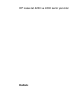hp LaserJet 4200 copyright © 2002 Hewlett-Packard Company kullanı 4200n 4200tn 4200dtn 4200dtns 4200dtnsl hp LaserJet 4300 http://www.hp.com/support/lj4200 http://www.hp.com/support/lj4300 4300n 4300tn 4300dtn 4300dtns 4300dtnsl *Q2431-90901* *Q2431-90901* QXXXX-909XX Back Cover - A4 Width (8.268 in.) x LETTER Height (11 in.) Front Cover - A4 Width (8.268 in.) x LETTER Height (11 in.
HP LaserJet 4200 ve 4300 serisi yazıcılar Kullanı
Telif hakkı bilgileri Garanti Ticari Markalar © Copyright Hewlett-Packard Company 2002 Bu belgenin içerdiği bilgiler, bildirimde bulunmadan değiştirilebilir. Adobe ve PostScript, Adobe Systems Incorporated kuruluşunun ticari markalarıdır. Hewlett-Packard bu bilgilerle ilgili olarak herhangi bir garanti vermez. HEWLETT-PACKARD, ÖZELLİKLE SATILABİLİRLİK VE BELİRLİ BİR AMACA UYGUNLUK KONUSUNDAKİ ZIMNİ GARANTİLERİ KABUL ETMEMEKTEDİR.
İçindekiler Belgeler hakkında Bilgi için nereye bakmalı . . . . . . . . . . . . . . . . . . . . . . . . . . . . . . . . . . . . . . .7 Yazıcının kurulumu. . . . . . . . . . . . . . . . . . . . . . . . . . . . . . . . . . . . . . . . .7 Yazıcının kullanılması . . . . . . . . . . . . . . . . . . . . . . . . . . . . . . . . . . . . . .8 1 Yazıcı Temelleri Genel Bakış . . . . . . . . . . . . . . . . . . . . . . . . . . . . . . . . . . . . . . . . . . . . . . . . .9 Yazıcı özellikleri ve yararları . . . . . . .
İsteğe bağlı zarf besleyiciyi çıkarma . . . . . . . . . . . . . . . . . . . . . . . . . . İsteğe bağlı zarf besleyiciye zarf yerleştirme . . . . . . . . . . . . . . . . . . . Özel kağıda yazdırma . . . . . . . . . . . . . . . . . . . . . . . . . . . . . . . . . . . . . . . Etiketlere yazdırma. . . . . . . . . . . . . . . . . . . . . . . . . . . . . . . . . . . . . . . Asetatlara yazdırma . . . . . . . . . . . . . . . . . . . . . . . . . . . . . . . . . . . . . .
İsteğe bağlı yığınlayıcı veya zımbalayıcı/yığınlayıcıdaki sıkışmaları giderme . . . . . . . . . . . . . . . . . . . . . . . . . . . . . . . . . . . . . . 108 Tekrarlayan kağıt sıkışmalarını giderme . . . . . . . . . . . . . . . . . . . . . . 110 Yazıcı iletilerinin anlamı . . . . . . . . . . . . . . . . . . . . . . . . . . . . . . . . . . . . . 111 Kontrol paneli iletileri . . . . . . . . . . . . . . . . . . . . . . . . . . . . . . . . . . . . . 112 Mopy disk hatası iletileri . . . . . . . . . . . . . . . .
Ek C Yazıcı komutları Genel Bakış . . . . . . . . . . . . . . . . . . . . . . . . . . . . . . . . . . . . . . . . . . . . . . PCL 6 ve PCL 5e yazıcı komut sözdizimini kavrama. . . . . . . . . . . . . . . Çıkış dizilerinin birleştirilmesi . . . . . . . . . . . . . . . . . . . . . . . . . . . . . . Çıkış karakterleri girme. . . . . . . . . . . . . . . . . . . . . . . . . . . . . . . . . . . PCL 6 ve PCL 5e yazı tiplerini seçme . . . . . . . . . . . . . . . . . . . . . . .
Belgeler hakkında Bilgi için nereye bakmalı Bu yazıcıyla ilgili çeşitli başvuru kaynakları bulunmaktadır. Ek bilgi veya kullanıcı kılavuzunun güncelleştirilmiş sürümü için, http://www.hp.com/support/lj4200 ya da http://www.hp.com/support/lj4300 adresine gidin. Yazıcının kurulumu Başlangıç Kılavuzu Yazıcıyla birlikte verilen başlangıç (başlama) kılavuzu, yazıcınızın kurulumuyla ilgili bilgiler içerir. Aşağıdaki web sitelerinden yeni bir kopya yazdırabilirsiniz: http://www.hp.
Yazıcının kullanılması Kullanıcı kılavuzu Okumakta olduğunuz bu kılavuz (kullanma), yazıcının kullanılması ve sorunlarının giderilmesi ile ilgili bilgiler içerir. Kılavuzda destek, garanti ve mevzuatla ilgili bilgiler de bulunmaktadır. Ele alınan konular, İçindekiler bölümünde listelenmiştir. Çevrimiçi Yardım Çevrimiçi Yardım, yazıcı sürücülerinde bulunan yazıcı seçenekleri hakkında bilgiler içerir. Çevrimiçi Yardım’a yazıcı sürücüsü üzerinden erişebilirsiniz.
1 Yazıcı Temelleri Genel Bakış HP LaserJet 4200 serisi veya 4300 serisi yazıcı aldığınız için teşekkür ederiz. Henüz incelemediyseniz, kurma işlemleri için yazıcıyla birlikte verilen başlangıç (başlama) kılavuzuna gözatın. Yazıcı kurulup kullanıma hazır duruma geldiğine göre, birkaç dakikanızı yazıcıyı tanımak için ayırabilirsiniz.
Yazıcı özellikleri ve yararları Aşağıdaki tabloda HP LaserJet 4200 serisi ve HP LaserJet 4300 serisi yazıcıların özellikleri açıklanmaktadır. Mavi renkte madde işareti konmuş öğeler, iki seri arasındaki farklılıkları gösterir.
HP LaserJet 4200 serisi Genişletilebilir tasarım ● ● ● ● ● ● ● ● ● ● ● TRWW Ağlara ve ek aygıtlara bağlantı için iki EIO (geliştirilmiş giriş/çıkış) yuvası. 416 MB'ye kadar genişletilebilir bellek. İsteğe bağlı, yığınlanabilir 500 yapraklık tepsiler ve besleyici birimleri. İki adet isteğe bağlı tepsi ve besleyici birimi takılabilir. İsteğe bağlı 1.500 yapraklık tepsi ve besleyici. İki adet isteğe bağlı tepsi takılabilir, bunlardan sadece biri 1.500 yapraklık tepsi olabilir.
Yazıcı yapılandırmaları HP LaserJet 4200 serisi ve 4300 serisi yazıcıların her birinin altı modeli vardır: temel, n, tn, dtn, dtns ve dtnsl modelleri. Aşağıdaki tabloda, iki serideki her modelin özellikleri ayrı ayrı açıklanmaktadır.
Yazıcı parçaları ve yazıcıdaki yerleri Bu bölümde yazcının temel özellikleri açıklanmaktadır. HP LaserJet 4200dtnsl modelindeki zımbalayıcı/yığınlayıcı gibi bazı modellerde bulunan aksesuarlar burada gösterilmemiştir. İsteğe bağlı aksesuarlar hakkında bilgi için, bkz: “Aksesuar ve sarf malzemesi”, sayfa 15.
Önden görünüm, tepsi 1 kapalı 1 3 2 1 Kağıt düzeyi göstergesi 2 Tepsi 2 (500-yaprak) 3 Tepsi numaraları Arkadan görünüm 1 6 7 2 8 3 4 5 1 Aksesuar kapağı 2 Bellek erişim kapağı (birden çok DIMM takılabilir.
Aksesuar ve sarf malzemesi Yazıcının yetenekleri, aşağıda gösterilen isteğe bağlı aksesuar ve malzemelerle artırılabilir. Bkz. “Sipariş verme bilgileri”, sayfa 17. Not En iyi verimi almak için özellikle yazıcı için tasarlanmış aksesuar ve malzeme kullanın. Yazıcı iki EIO kartını destekler. HP LaserJet 4200n/tn/dtn/dtns/dtnsl ve 4300 n/tn/dtn/dtns/dtnsl modellerinde, kart yuvalarından biri HP Jetdirect 10/100Base-TX yazıcı sunucusu kartı için kullanılmıştır. 1 2 5 4 3 9 6 7 8 1 İsteğe bağlı 1.
Yazıcının taşınması Yazıcı ağırdır ve iki kişi tarafından taşınmalıdır. Yazıcıyı kaldırmak için yan tarafındaki sapları kullanın. Yazıcının alt bölümünde isteğe bağlı bir aksesuar varsa (500 yapraklık tepsi ve besleyici, 1.500 yapraklık tepsi ve besleyici veya saklama dolabı gibi), yazıcı taşınmadan önce aksesuar mandalları açılmalıdır.
Sipariş verme bilgileri Bu bölümde aksesuarların nasıl sipariş edileceğine ilişkin bilgiler ve parça numaraları verilmektedir. Yalnızca özel olarak bu yazıcı için tasarlanmış parça ve aksesuarları kullanın.
Yazıcı yazılımıyla doğrudan sipariş Yazıcı yazılımı, doğrudan bilgisayarınızdan sarf malzemesi ve aksesuar sipariş etme olanağı verir. Bu özelliği kullanmak için üç şey gereklidir: ● Yazıcı Durumu ve Uyarılar yazılımı bilgisayarınızda yüklü olmalıdır. (Bu yazılımı yüklemek için Özel yükleme seçeneğini kullanın.) ● Yazıcı bilgisayarınıza paralel bir kabloyla, TCP/IP bağlantısıyla veya ağ yoluyla bağlı olmalıdır. ● Internet erişiminiz olmalıdır.
Bellek, yazı tipleri ve yığın depolama Öğe Parça numarası Açıklama veya kullanım SDRAM DIMM (çift, hizalı bellek modülü) ● 8 MB C7842A ● 16 MB C7843A ● 32 MB C7845A ● 64 MB Q9680A ● 128 MB Q9121A Flash DIMM ● 2 MB C4286A ● 4 MB C4287A ● 8 MB C8530A ● 12 MB C7867A Yazı tipi DIMM'i ● Kore dili D4838A ● Basitleştirilmiş Çince C4293A ● Geleneksel Çince C4292A EIO sabit diski J6054B Geniş çapta veya karmaşık yazdırma işlerini yapabilmesi için yazıcının yeteneğini artırır (
Belgeler Öğe Parça numarası Açıklama veya kullanım print media guide for the HP LaserJet family of printers 5980-8424 ENUS HP LaserJet yazıcılarda kağıt ve diğer yazdırma ortamlarının kullanılmasına ilişkin kılavuz (yalnızca İngilizce). Ortam kılavuzunun güncelleştirilmiş bir sürümünü edinmek için, http://www.hp.com/support/lj4200 veya http://www.hp.com/support/lj4300 adreslerini ziyaret edin. Yazılımı içeren CD-ROM'un ek bir kopyası, kullanım kılavuzu ve Benioku dosyaları.
Yazdırma sarf malzemesi Öğe Parça numarası ve bulunacağı yerler HP UltraPrecise yazıcı kartuşu. Yazıcı kartuşları ● 12.000 sayfa (HP LaserJet 4200 serisi) Q1338A ● 18.000 sayfa (HP LaserJet 4300 serisi) Q1339A 1.000-zımbalık kartuş Q3216A Üç zımba kartuşu vardır. HP LaserJet yazıcılarla kullanmak içindir. Antet, yüksek kaliteli duyuru, yasal belge, doğrudan posta ve yazışma için uygundur.
Yazdırma sarf malzemesi Öğe Parça numarası ve bulunacağı yerler HP Office kağıdı Lazer ve mürekkep püskürtmeli yazıcılar, fotokopi ve faks makineleri HPC8511/Kuzey Amerika gibi her türlü ofis donanımıyla ve Meksika kullanılabilir. Yüksek hacimli yazdırma HPC3HP/Kuzey Amerika işleri için uygundur. Özellikler: 84 parlaklık, 2 HPC8514/Kuzey Amerika 20 lb (75 g/m ).
Yazdırma sarf malzemesi Öğe Parça numarası ve bulunacağı yerler HP Printing kağıdı HP LaserJet ve mürekkep püskürtmeli yazıcılarda kullanmak içindir. Özellikle HPP1122/Kuzey Amerika küçük ofisler ve ev ofisleri için ve Meksika üretilmiştir. Fotokopi kağıdından daha HPP113R/Kuzey Amerika ağır ve daha parlaktır. Özellikler: 92 parlaklık, 22 lb.
Kontrol paneli düzeni 1 11 10 2 HAZIR 3 9 4 8 5 1 İŞ İPTAL düğmesi 2 Hazır ışığı 3 Veri ışığı 4 Dikkat ışığı 5 BEKLE/DEVAM düğmesi 6 Kontrol paneli ekranı 7 AŞAĞI OK düğmesi 8 YARDIM düğmesi 9 SEÇ düğmesi 6 7 10 YUKARI OK düğmesi 11 GERİ OK düğmesi Kontrol paneli ışıkları Işık Yandığında anlamı Hazır Yazıcı yazdırmaya hazır. Veri Yazıcıda bilgiler işleniyor. Dikkat İşlem gerekli. İlişkili ileti için kontrol paneli ekranına bakın.
Kontrol paneli düğmeleri Düğme İşlevi İŞ İPTAL ● Yazıcının işleme koyduğu yazdırma işini iptal eder, kağıt yolunu temizler ve iptal edilen işle ilgili tüm devam edilebilir hataları temizler. İptal etme süresi yazdırma işinin büyüklüğüne bağlıdır. (Yalnızca bir kez basın.) BEKLE/DEVAM ● Yazıcı yürüttüğü yazdırma işini beklemeye alır. Yazıcı beklemedeyken, yazdırma işine kaldığı yerden devam eder veya yazıcıyı Hazır durumuna getirir. Menülerden veya Yardım'dan çıkar.
Kontrol paneli menülerini yazdırma ve değiştirme Menüler için kullanılmakta olan ayarları ve kontrol panelinde bulunan seçenekleri görmek için kontrol paneli menü haritasını yazdırın. Gerektiğinde başvurmak üzere menü haritasını yazıcının yanında bulundurabilirsiniz. Menü öğelerinin ve olası değerlerin tam bir listesi için, bkz: “Kontrol paneli menüleri”, sayfa 155. Bazı menü seçenekleri yalnızca ilişkili tepsi veya aksesuarlar takılıysa görüntülenir.
Aksesuar ışıkları İsteğe bağlı 500-yapraklık yığınlayıcı veya 500-yapraklık yığınlayıcı/zımbalayıcı aksesuarının durum ışıklarının ne anlama geldiğini görmek için aşağıdaki tabloyu kullanın. Işık Anlamı Sürekli yeşil ● ● Sürekli koyu sarı ● Aksesuarda bir donanım hatası vardır. (Bkz. “Yığınlayıcı ve zımbalayıcı/ yığınlayıcı ait aksesuar ışıklarının anlamı”, sayfa 126.) Yanıp sönen koyu sarı ● Aksesuarda ilgilenilmesi gereken bir hata durumu söz konusudur. (Bkz.
Yazıcı yazılımı Windows yazılımı Sürücüler Windows istemcisi Macintosh seçimi Macintosh yazılımları PPD’ler HP LaserJet Yardımcı Programı Ağ yöneticisi — Windows yazılımı Sürücüler Ağ yöneticisi —Macintosh yazılımı PPD’ler HP LaserJet Hizmet Programı* Yazı Tipleri* * Çekçe, Japonca, Kore dili, Rusça, Basitleştirilmiş Çince, Geleneksel Çince ve Türkçe için desteklenmez. Yazıcı CD-ROM'unda son kullanıcılar ve ağ yöneticileri için yazılım bileşenleri ve sürücüler bulunur.
Yazıcı sürücüleri Yazıcı sürücüleri, yazıcının özelliklerine erişmenizi ve bilgisayarın yazıcıyla iletişim kurmasını (bir yazıcı dili kullanarak) sağlar. Ek yazılım ve desteklenen diller hakkında bilgi için CD-ROM'daki Benioku dosyasına bakın. Aşağıdaki yazıcı sürücüleri yazıcıyla birlikte verilir. En yeni yazıcı sürücülerini http://www.hp.com/support/lj4200 veya http://www.hp.com/support/lj4300 adreslerinde bulabilirsiniz.
Windows tabanlı bilgisayarlar için yazılım CD-ROM'da Windows bilgisayarları için yazıcı sürücüleri ve diğer programlar vardır. Ağ yöneticileri Yazıcı ağa bir HP Jetdirect EIO kartı aracılığıyla bağlıysa, yazdırma işlemi yapmak üzere yazıcıyı o ağ için yapılandırmanız gerekir. Microsoft ve Novell NetWare ağları için yazıcı yükleme yazılımını kullanabilirsiniz. Diğer seçenekler için, bkz: HP Jetdirect Yazıcı Sunucusu Yönetici Kılavuzu (HP Jetdirect yazıcı sunucusu içeren yazıcılarla birlikte verilir).
Windows yazıcı sürücüsüne erişme Sürücüyü yapılandırmak için aşağıdaki yollardan birini kullanarak erişim sağlayın: Ayarları geçici olarak değiştirme (programda) Varsayılan ayarları değiştirme (tüm programlarda) Windows 95, 98 ve Me Dosya menüsünde Yazdır ve Özellikler’i tıklatın. (Yapılması gereken işlemler bundan farklı olabilir, bu en yaygın yöntemdir.) Başlat düğmesini tıklatın Ayarlar ve Yazıcılar seçeneğini tıklatın. Yazıcı simgesini sağ tıklatıp Özellikler’i seçin. Windows NT 4.
Macintosh bilgisayarları için yazılım HP yükleyici, Macintosh bilgisayarlarda kullanılacak PPD'leri ve HP LaserJet Hizmet Programını sağlar. Yazıcı ağa bağlıysa, yerleşik Web sunucusu Macintosh bilgisayarlar tarafından kullanılabilir. Daha fazla bilgi için, bkz: “Ağlar için yazılım”, sayfa 33. PPD’ler PPD'ler, OS 8 ve 9.xx sürümlerinin Apple LaserWriter 8 sürücüsü ve OS X 10.
Ağlar için yazılım Yazıcı yazılımı, yazıcı yönetimi için HP Web Jetadmin yazılımına yönelik bir bağlantı sağlar. HP ağ yükleme ve yapılandırma çözümlerinin özeti için, bkz: HP Jetdirect Yazıcı Sunucusu Yönetim Kılavuzu (HP Jetdirect yazıcı sunucusu içeren yazıcılarla birlikte gelir). HP Web Jetadmin yazılımı HP Web Jetadmin 6.5, ağa bağlı çevre birimlerin uzaktan yüklenmesi, izlenmesi ve sorunlarının giderilmesi için kullanılan Web tabanlı bir yazılımdır.
● Ağınızdaki tüm aygıtları görüntüler ● Bir aygıt grubundaki tüm aygıtları yapılandırır ● Yazdırma yolları oluşturur ● Akıllı Güncelleştirme, LAN yöneticilerinin yeni dil, aygıt desteği ve uygulama eklentisi gibi bileşenleri HP Web Jetadmin'i yeniden yüklemeden kolayca eklemelerine olanak sağlar ● Geliştirilmiş varlık izleme ve kullanma, yazıcı yetenekleri ve tarih ayarlanabilir sayfa sayımı gibi dışa aktarılabilir alanlar sağlar ● HP Jetdirect ürünleriyle uyumluluk için 20 dilde edinilebilir ●
2 Yazdırma görevleri Genel Bakış Bu bölümde aşağıda belirtilen temel yazdırma görevleri açıklanmaktadır: ● “Çıkış bölmesini seçme", sayfa 36 ● “Belgeleri zımbalama", sayfa 39 ● “Tepsilere kağıt yerleştirme", sayfa 42 ● “Yazdırma için kullanılacak tepsiyi seçme", sayfa 46 ● “Doğru kaynaştırıcı modunu seçme", sayfa 50 ● “Zarflara yazdırma", sayfa 51 ● “Özel kağıda yazdırma", sayfa 57 (antetli kağıtlar ve asetatlar için) ● “Kağıdın her iki yüzüne yazdırma (isteğe bağlı dupleksleyici)", sayfa 6
Çıkış bölmesini seçme Yazıcının çıkış bölümleri şunlardır: üst (standart) çıkış bölmesi, arka çıkış bölmesi ve isteğe bağlı yığınlayıcı veya zımbalayıcı/yığınlayıcı. Üst çıkış bölmesine (standart) yazdırma Kağıtlar üst çıkış bölmesinde, yüzleri aşağıya gelecek şekilde ve doğru sırada toplanır. Asetatlar da dahil olmak üzere, yazdırma işlerinin çoğunda üst çıkış bölmesi kullanılır. Üst çıkış bölmesinin kullanılabilmesi için arka çıkış bölmesinin kapalı olması gerekir.
Arka çıkış bölmesine yazdırma Yazıcı, arka çıkış bölmesi açık olduğunda her zaman bu bölmeye yazdırır. Bu bölmeye yazdırılan kağıtlar, yazıcıdan yüzleri yukarıya bakacak ve son sayfa en üstte olacak şekilde (ters sırada) çıkar. Tepsi 1’den arka çıkış bölmesine yazdırma işlemi, en düz kağıt yolunu sağlar.
Zımbalayıcı takılıyken kağıdı yönlendirme İsteğe bağlı zımbalayıcı/yığınlayıcı takılıyken, iş zımbalanmayacak olsa da, yazıcı yazdırılan görüntüleri tüm kağıt boyutlarında 180 döndürür. Belirli bir şekilde yönlendirilmesi gereken bir kağıda yazdırıyorsanız (antetli, baskılı, delikli ve filigranlı kağıt), kağıdın tepsiye doğru şekilde yerleştirildiğinden emin olun. Kağıdın tepsilerdeki doğru yönlendirme biçimi aşağıda gösterilmiştir.
Belgeleri zımbalama İsteğe bağlı zımbalayıcı/yığınlayıcı, en fazla 15 yapraklık (20 lb kağıt) işleri zımbalayalabilir. Zımbalayıcı, letter, A4 veya legal boyutlu kağıtları zımbalayabilir. ● Kağıt gramajı, 60 - 120 g/m2 (16 - 32 lb) arasında değişebilir. Daha ağır kağıtlarda zımbalama sınırı 15 yapraktan daha azdır. ● Zımbalamak istediğiniz iş yalnızca bir yapraktan oluşuyorsa veya 15 yapraktan fazlaysa, iş bölmeye yazdırılır, ancak zımbalanmaz. ● Zımbalayıcı yalnızca kağıt zımbalamak içindir.
Zımbalayıcıyı kontrol panelinden seçmek için Not 1 Menüleri açmak için SEÇ ( ) düğmesine basın. 2 YUKARI OK ( ) veya AŞAĞI OK ( ) düğmesini kullanarak AYGIT YAPILANDIRMA seçeneğine ilerleyin ve SEÇ ( ) düğmesine basın. 3 YUKARI OK ( ) veya AŞAĞI OK ( ) düğmesini kullanarak ÇIKIŞ AYARLARI seçeneğine ilerleyin ve SEÇ ( ) düğmesine basın. 4 YUKARI OK ( ) veya AŞAĞI OK ( ) düğmesini kullanarak ZIMBALAYICI/YIĞINLAYICI seçeneğine ilerleyin ve SEÇ ( ) düğmesine basın.
1 Zımba yerleştirme Yazıcı kontrol paneli ekranında ZIMBANIN ZIMBASI AZ iletisi (zımbalayıcıda 70'den az zımba teli kalmıştır) veya ZIMBANIN ZIMBASI YOK iletisi görünürse (zımbalayıcı boştur), zımba yükleyin. Zımbalayıcıda zımba tükendiğinde, yazdırma işleri zımbalayıcı/ yığınlayıcıya yazdırılmaya devam eder, ancak sayfalar zımbalanmaz. Zımba yerleştirmek için 2 TRWW 1 Zımbalayıcı/yığınlayıcının sağ tarafındaki zımbalama birimini, açık konuma yerleşinceye kadar yazıcının ön tarafına doğru çevirin.
Tepsilere kağıt yerleştirme Bu bölümde, standart ve isteğe bağlı yazıcı tepsilerine kağıt yerleştirme işlemi anlatılmaktadır. 1 Tepsi 1'e kağıt yerleştirme Tepsi 1, maksimum 100 yaprak kağıt, 10 zarf veya 20 kartoteks alabilen çok amaçlı bir tepsidir. Tepsi 1'de kağıt bulunuyorsa, varsayılan olarak yazıcı kağıdı buradan alır. Bu ayarı değiştirmek için bkz. “Tepsi 1’in çalışmasını özelleştirme", sayfa 47.
1 Tepsi 2'ye veya isteğe bağlı 500-yapraklık tepsiye kağıt yerleştirme 500-yapraklık tepsi, birçok özel boyutun yanı sıra, altı standart boyuta (letter, A4, legal, executive, A5 ve JIS B5) göre ayarlanabilir. (Bkz. “Desteklenen kağıt boyutları ve gramajları", sayfa 189.) Tepsi kılavuzlarını standart boyuta ve kağıt düğmesini Standart'a getirirseniz, yazıcı standart boyutları algılar.
5 5 Kağıdı, ön yüzü aşağıya ve üst kenarı tepsinin ön kısmına doğru gelecek şekilde yerleştirin. DİKKAT Kağıtları havalandırmayın. Havalandırma, besleme hatalarına neden olabilir. 6 Kağıt yığınının dört köşesinin de düz durduğundan ve yüksekliğinin maksimum yükseklik göstergesini geçmediğinden emin olun. 7 Tepsiyi tümüyle yazıcının içine kaydırın.
1 İsteğe bağlı 1.500-yapraklık tepsiye kağıt yerleştirme İsteğe bağlı 1.500 yapraklık tepsi, letter, A4 ve legal boyutlara ayarlanabilir. Tepsi kılavuzları doğru şekilde ayarlanırsa, yazıcı yerleştirilen kağıdın boyutunu otomatik olarak algılar. 2 İsteğe bağlı zımbalayıcı/yığınlayıcı takıldığında, iş zımbalanmayacak olsa da, yazıcı yazdırılan görüntüleri tüm kağıt boyutlarında 180 döndürür.
Yazdırma için kullanılacak tepsiyi seçme Yazıcının tepsilerden nasıl kağıt alacağını belirleyebilirsiniz. Tepsi sırasının anlamı Yazıcı bir yazdırma işi aldığında, istenen kağıt türünü ve boyutunu tepsilerde bulunanlarla eşleştirmeye çalışarak uygun tepsiyi seçer. Yazıcı “otomatik seçim” işlemi uygulayarak, en alt tepsiden başlayıp en üst tepsiye (tepsi 1) doğru ilerleyerek kağıt isteğini karşılayacak kağıdın bulunduğu tepsiyi arar. Yazıcı, uygun türü/boyutu bulduğunda yazdırma işlemini başlatır.
Tepsi 1’in çalışmasını özelleştirme Yazıcı, kağıt varsa her zaman tepsi 1’den yazacak şekilde veya yerleştirilen kağıt türü özellikle istenen bir tür olduğunda yalnızca tepsi 1’den yazacak şekilde ayarlanabilir. (Bkz. “Kağıt Kullanımı menüsü", sayfa 158.) Ayar Açıklama TEPSİ 1 TÜRÜ=TÜM TEPSİ 1 BOYUTU=TÜM Yazıcının ilk olarak, boş veya kapalı olmadıkça, tepsi 1’den kağıt alacağını belirtir.
Kağıt türüne ve boyutuna göre yazdırma (tepsileri kilitleme) Kağıt türü ve boyutuna göre yazdırmak, yazdırma işlerinin her zaman istenilen kağıda yazdırılacağından emin olmanızı sağlayan bir yöntemdir. Tepsileri, içlerine yerleştirilen türe (örneğin düz veya antetli) ve boyuta (örneğin letter veya A4) göre yapılandırabilirsiniz.
Tepsi 1’den el ile kağıt besleme El ile besleme özelliği, tepsi 1'den özel kağıda yazdırmanın başka bir yoludur. EL İLE BESLEME ayarı yazıcı sürücüsünde veya yazıcı kontrol panelinde AÇIK olarak belirlendiğinde, yazıcı her iş gönderildikten sonra durarak tepsi 1'e özel kağıt veya başka türde ortam yerleştirmenize olanak verir. (Bkz. “EL İLE BESLEME", sayfa 162.) Yazdırmaya devam etmek için BEKLE/DEVAM düğmesine basın.
Doğru kaynaştırıcı modunu seçme Yazıcı, kaynaştırıcı modunu tepsinin ayarlandığı kağıt türüne göre otomatik olarak ayarlar. Örneğin, ağır kağıtlar (örneğin kart stoğu), tonerin sayfaya daha iyi yapışmasını sağlamak için daha yüksek bir kaynaştırıcı modu ayarı (örneğin YÜKSEK 2) gerektirir, ancak asetatlar söz konusu olduğunda yazıcının zarar görmesini önlemek için DÜŞÜK kaynaştırıcı modu ayarı seçilmelidir.
Zarflara yazdırma Zarfları, tepsi 1'den veya isteğe bağlı zarf besleyiciden yazdırabilirsiniz. Tepsi 1 maksimum 10 zarf alır ve standart veya özel boyutları destekler. İsteğe bağlı zarf besleyici maksimum 75 zarf alır ve yalnızca standart zarf boyutlarını destekler. Herhangi bir boyuttaki zarfa yazdırmak için, programınızda kenar boşluklarını en az 15 mm (0,6 inç) olarak ayarladığınızdan emin olun. Yazdırma hızı, zarfın yapısına bağlıdır.
1 Tepsi 1’e zarf yerleştirme Tepsi 1’den birçok türde zarf yazdırılabilir. Tepsiye maksimum 10 adet zarf yerleştirilebilir. (Özellikler için bkz. “Zarflar", sayfa 197.) Tepsi 1’e zarf yerleştirmek için 1 Tepsi 1’i açın, ancak uzantısını çekmeyin. (Uzantı kullanılmadığında zarflar genellikle daha iyi beslenir. Bununla birlikte, büyük zarflar için uzantı gerekebilir.) 2 Maksimum 10 adet zarfı, ön yüzleri yukarıya ve pul yapışacak-tarafları yazıcıya doğru gelecek şekilde tepsi 1’in ortasına yerleştirin.
Zarfları otomatik olarak besleme (isteğe bağlı zarf besleyici) İsteğe bağlı zarf besleyici kullanıldığında, yazıcı maksimum 75 adet-standart-boyutlu zarfı otomatik olarak besler. İsteğe bağlı zarf besleyici sipariş etmek için bkz. “Sipariş verme bilgileri", sayfa 17. ● Yalnızca yazıcıda kullanılması onaylanmış zarflara yazdırın. (Bkz. “Zarflar", sayfa 197.) ● İsteğe bağlı zarf besleyiciyi kullanmadan önce yazıcı sürücüsünün bu aksesuarı tanıyacak şekilde ayarlandığından emin olun.
1 İsteğe bağlı zarf besleyiciyi takma İsteğe bağlı zarf besleyiciyi yazıcıya takmak için bu adımları izleyin. İsteğe bağlı zarf besleyiciyi takmak için 2 1 Tepsi 1’i açın. 2 Plastik zarf-giriş kapağını yazıcıdan çıkarın. 3 İsteğe bağlı zarf besleyiciyi yerine oturuncaya kadar güçlü bir şekilde yazıcının içine itin. Yerine sağlam bir şekilde oturduğundan emin olmak için isteğe bağlı zarf besleyiciyi dışarıya doğru çekin.
1 İsteğe bağlı zarf besleyiciyi çıkarma İsteğe bağlı zarf besleyiciyi yazıcıdan çıkarmak için bu adımları izleyin. İsteğe bağlı zarf besleyiciyi çıkarmak için 1 Sol taraftaki serbest bırakma düğmesine basın ve zarf besleyiciyi yazıcıdan çekerek çıkarın. 2 Plastik zarf giriş kapağını yazıcıya takın ve tepsi 1'i kapatın.
1 İsteğe bağlı zarf besleyiciye zarf yerleştirme İsteğe bağlı zarf besleyiciye zarf yerleştirmek için bu adımları kullanın. İsteğe bağlı zarf besleyiciye zarf yerleştirmek için 2 1 Zarf besleyici tepsisini aşağıya indirin. Zarf ağırlığını kaldırın. 2 Sol zarf kılavuzunun üzerindeki serbest bırakma kolunu sıkın ve kılavuzları kaydırarak birbirlerinden uzaklaştırın. 3 Zarfları, ön yüzleri yukarıya ve pul yapışacak-tarafları yazıcıya doğru gelecek şekilde yerleştirin.
Özel kağıda yazdırma Bu bölümde, özel işlem gerektiren kağıt türlerine yazdırma hakkında bilgi verilmektedir: TRWW ● “Etiketlere yazdırma", sayfa 58 ● “Asetatlara yazdırma", sayfa 59 ● “Antetli, delikli veya baskılı kağıda yazdırma (tek-yüze)", sayfa 60 ● “Özel yüzeyi olan kağıtlara yazdırma", sayfa 61 ● “Küçük boyutlu, özel boyutlu veya ağır gramajlı kağıtlara yazdırma", sayfa 62 ve “Özel kağıt boyutlarını ayarlama", sayfa 64 ● “Özel kağıt boyutlarını ayarlama", sayfa 64 Özel kağıda yazdırma
Etiketlere yazdırma Yalnızca lazer yazıcılarda kullanılması önerilen etiketleri kullanın. Etiketlerin gereken özellikleri karşıladığından emin olun. (Bkz. “Etiketler", sayfa 196.) Şunları yapın: ● Tepsi 1’den maksimum 50 etiket yaprağı veya diğer tepsilerden maksimum 100 etiket yaprağı yazdırın. ● Etiketleri, ön yüzleri yukarıya ve üst kısa kenarları yazıcıya doğru gelecek şekilde tepsi 1’e yerleştirin. Diğer tepsilerde, kağıdı ön yüzü aşağıya ve üst kenarı size doğru gelecek şekilde yerleştirin.
Asetatlara yazdırma Yalnızca lazer yazıcılarda kullanılmaları önerilen asetatları kullanın. Asetat özellikleri için bkz. “Asetatlar", sayfa 196. DİKKAT TRWW ● Yazıcı kontrol panelinde, Aygıt Yapılandırma menüsünü açın. Yazdırma Kalitesi alt menüsünde KAYNAŞTIRICI MODLARI'nı seçin. Kaynaştırıcı modunun ASETAT=DÜŞÜK olarak ayarlandığından emin olun. ● Yazıcı sürücüsünde, kağıt türünü Asetat olarak ayarlayın. ● Yazıcı kontrol panelinde Kağıt Kullanımı menüsünü açın.
Antetli, delikli veya baskılı kağıda yazdırma (tek-yüze) Antetli, delikli veya baskılı kağıtlara yazdırırken, kağıdı doğru şekilde yönlendirmek önemlidir. Yalnızca tek yüze yazdırma için bu bölümdeki yönergeleri uygulayın. Dupleksleme yönergeleri için bkz. “Kağıdın her iki yüzüne yazdırmayla ilgili yönergeler", sayfa 66. Not Papye kuşe veya bond gibi özel yüzeyli kağıtlar hakkında ek bilgi için bkz. “Özel yüzeyi olan kağıtlara yazdırma", sayfa 61.
Özel yüzeyi olan kağıtlara yazdırma Papye kuşe, bond ve kırışık kağıt gibi bazı kağıtların yüzeyleri özeldir. Bu tür kağıtlar, toner yapışması ve yazdırma kalitesiyle ilgili sorunlara neden olabilir. Özel yüzeyi olan kağıtlara yazdırırken aşağıdaki yönergeleri uygulayın. ● Not Yazıcı kontrol panelinde, Aygıt Yapılandırma menüsünü açın. Yazdırma Kalitesi alt menüsünde KAYNAŞTIRICI MODLARI'nı ve ardından kullandığınız kağıt türünü seçin (örneğin BOND).
Küçük boyutlu, özel boyutlu veya ağır gramajlı kağıtlara yazdırma 120 g/m2 (32 lb) üzerindeki kağıtlar yalnızca tepsi 1'den yazdırılmalıdır. Özel boyutlu kağıtlar tepsi 1, tepsi 2 veya isteğe bağlı 500-yapraklık tepsiden yazdırılabilir. Not Küçük boyutlu, özel boyutlu veya ağır gramajlı kağıtlara yazdırılırken yazıcının hızı düşebilir. Papye kuşe veya bond gibi özel yüzeyli kağıtlar hakkında ek bilgi için bkz. “Özel yüzeyi olan kağıtlara yazdırma", sayfa 61.
Küçük veya dar kağıtlara yazdırmayla ilgili ek yönergeler Küçük veya dar kağıtlara yazdırırken aşağıdaki yönergeleri uygulayın: TRWW ● 76 mm'den (3 inç) daha dar veya 127 mm'den (5 inç) daha kısa kağıtlara yazdırmaya çalışmayın. ● Kıvrılmaları ve diğer sorunları azaltmak için çok küçük özel boyutlu kağıtları tepsi 1'den arka çıkış bölmesine yazdırın. (Bkz. “Arka çıkış bölmesine yazdırma", sayfa 37.) ● HP, büyük miktarda küçük veya dar kağıtlara yazdırılmasını önermez.
Özel kağıt boyutlarını ayarlama Özel kağıt yerleştirildiğinde, boyut ayarlarının programdan (tercih edilen yöntem), yazıcı sürücüsünden veya yazıcı kontrol panelinden seçilmesi gerekir. Kıvrılmaları ve diğer sorunları azaltmak için ağır gramajlı ve çok küçük özel boyutlu kağıtlar tepsi 1’den arka çıkış bölmesine yazdırılmalıdır. (Bkz. “Arka çıkış bölmesine yazdırma", sayfa 37.
Kağıdın her iki yüzüne yazdırma (isteğe bağlı dupleksleyici) Yazıcı, isteğe bağlı dupleksleyiciyle otomatik olarak kağıdın her iki yüzüne de yazabilir. Bu işleme dupleksleme denir. İsteğe bağlı dupleksleyici aşağıdaki kağıt türlerini destekler: letter, legal, executive, A4, A5 ve JIS B5. İsteğe bağlı dupleksleyici takıldığında, yazıcının arka kısmındaki dupleks yuvası kapağının çıkarılması gerekir. Takma yönergeleri için isteğe bağlı dupleksleyici ile birlikte verilen belgelere bakın.
Kağıdın her iki yüzüne yazdırmayla ilgili yönergeler DİKKAT Kağıt sıkışmaları oluşabileceğinden veya yazıcı zarar görebileceğinden, etiketlerin, asetatların, zarfların, parşömen kağıtlarının, özel boyutlu veya 105 g/m2'den (28 lb) ağır kağıtların iki yüzüne yazdırmayın. Aşağıdaki yönergelere dikkat edin: ● İsteğe bağlı dupleksleyiciyi kullanmadan önce, yazıcı sürücüsünün bu aksesuarı tanıyacak şekilde ayarlandığından emin olun. (Bu ayarı yalnızca bir defa yapmanız yeterlidir.
Kağıdı dupleksleme için yönlendirme Dupleks yazdırma sırasında çeşitli kağıt türlerinin (örneğin, antetli, baskılı, delikli ve filigranlı kağıtlar) belirli bir şekilde yönlendirilmesi gerekir. İsteğe bağlı dupleksleyici önce kağıdın ikinci yüzünü yazdırır. Kağıdın tepsilerdeki doğru yönlendirmesi aşağıda gösterilmiştir. Tepsi 1 Tüm diğer tepsiler Kağıdı tepsi 1’e yerleştirirken, ön yüzünün aşağıya ve üst kenarının size doğru gelmesine dikkat edin.
Kağıdın her iki yüzüne yazdırma için sayfa düzeni seçenekleri Dört dupleks yönlendirme seçeneği aşağıda gösterilmiştir. Bu seçenekler yazıcı sürücüsünden (tercih edilen yöntem) veya yazıcı kontrol panelinden seçilebilir. (Yazıcı kontrol panelini kullanırsanız, önce Aygıt Yapılandırma menüsüne, ardından Yazdırma alt menüsüne girin. DUPLEKS CİLTLEME'yi seçin. PCL alt menüsünde, YÖNLENDİRME için bir ayar seçin.) 1. Uzun-kenar dikey 2 2. Uzun-kenar yatay* 2 3 5 2 3 5 5 3 2 5 3 4. Kısakenar dikey* 3.
Yazıcı sürücüsü özelliklerini kullanma Bir programdan yazdırılırken, birçok yazıcı özelliği yazıcı sürücüsünden kullanılabilir. Windows yazıcı sürücülerine erişmek için bkz. “Windows yazıcı sürücüsüne erişme", sayfa 31. Not Bazı yazıcı özellikleri tüm sürücülerde kullanılamayabilir. Kullanılabilir seçenekleri görmek için sürücüleri denetleyin. Programlardan veya yazıcı sürücüsünden yapılan ayarlar, kontrol paneli ayarlarını geçersiz kılar.
Kitapçık yazdırma Yazıcı sürücüsünün bazı sürümleri, dupleksleme yaparken kitapçıkların yazdırılmasını denetlemenize olanak verir. Letter, Legal veya A4 boyutundaki kağıtlar, sağ veya sol taraflarından ciltlenebilir. Kitapçık yazdırma özelliği hakkında ek bilgi için yazıcı sürücüsünün çevrimiçi Yardım bölümüne bakın. Filigran yazdırma Filigran, bir belgenin her sayfasının arka planında yazılı olan “Gizli” gibi bir uyarı notudur.
İş saklama özelliklerini kullanma Yazıcı, yazdırma işi bilgisayara gönderildikten sonra yazdırma işleminin yazıcı kontrol panelinden başlatılmasını sağlayan dört ayrı iş saklama özelliği içerir: hızlı kopyalama, örnek yazdırma ve bekletme, özel iş ve saklanan iş. Bazı özellikler isteğe bağlı bir sabit disk takılmadan da kullanılabilir, ancak iş saklama özelliklerinin tümünü kullanmak için yazıcıya isteğe bağlı bir sabit disk aksesuarı takmanız ve sürücüleri doğru şekilde yapılandırmanız gerekir.
Hızlı kopyalama işini silme Bir hızlı kopyalama işi gönderdiğinizde, yazıcı bu işi, aynı kullanıcı ve iş adını taşıyan önceki işlerin üzerine yazar. Aynı kullanıcı ve iş adı altında saklanan hızlı kopyalama işi yoksa ve yazıcının ek alana gereksinimi varsa, yazıcı saklanan diğer hızlı kopyalama işlerini en eskisinden başlayarak silebilir. Varsayılan saklanabilir hızlı kopyalama işi sayısı 32’dir. Saklanabilir hızlı kopyalama işi sayısı yazıcı kontrol panelinden belirlenebilir.
Bekletilen bir işi silme Örnek yazdırma ve bekletme işi gönderdiğinizde, yazıcı önceki örnek yazdırma ve bekletme işinizi otomatik olarak siler. Aynı adı taşıyan saklanan bir örnek yazdırma ve bekletme işi yoksa ve yazıcının ek alana gereksinimi varsa, yazıcı diğer örnek yazdırma ve bekletme işlerini en eskisinden başlayarak silebilir. Not Yazıcı kapatılırsa, tüm hızlı kopyalama işleri, özel işler, örnek yazdırma ve bekletme işleri silinir. Bekletilen bir iş, yazıcı kontrol panelinden de silinebilir.
Özel bir işi silme Özel bir iş, kullanıcı tarafından yazdırılmak üzere serbest bırakıldıktan sonra ve kullanıcı yazıcı sürücüsünde Saklanan İş seçeneğini seçmedikçe, otomatik olarak silinir. (Bir işi saklamak için yazıcıya isteğe bağlı bir sabit disk takılması gerekir.) Not Yazıcı kapatılırsa, tüm hızlı kopyalama işleri, özel işler, örnek yazdırma ve bekletme işleri silinir. Özel bir iş, yazdırılmadan önce de yazıcının kontrol panelinden silinebilir.
Yazdırma işini saklama Bir yazdırma işini, yazdırmaksızın isteğe bağlı sabit diske karşıdan yükleyebilirsiniz. Bu işi daha sonra istediğiniz zaman yazıcı kontrol panelinden yazdırabilirsiniz. Örneğin, diğer kullanıcıların erişip yazdırabilecekleri bir personel formunu, takvimi, zaman çizelgesini veya muhasebe formunu karşıdan yüklemek isteyebilirsiniz. Yazdırma işini saklamak için Bir yazdırma işini sabit diskte kalıcı olarak saklamak için, işi yazdırılırken sürücüden Saklanan İş seçeneğini seçin.
76 Bölüm 2 Yazdırma görevleri TRWW
3 Yazıcının yönetimi ve bakımı Genel Bakış Bu bölümde yazıcının yönetim ve bakımının nasıl yapılacağı açıklanmaktadır.
Yerleşik web sunucusunu kullanma Bu yazıcı, yerleşik bir web sunucusuyla donatılmış olarak gelir.
Yerleşik web sunucusu sayfalarını görüntüleme Yerleşik web sunucusunda, yazıcıyla ilgili ayrıntılı bilgi sağlayan üç farklı bölüm bulunur: ● Bilgi sayfaları ● Ayar sayfaları ● Ağ sayfaları Yerleşik Web sunucusunun içeriği, Web tarayıcı ekranınızın üst bölümündeki üç sekmede bulunur. Bu sekmeler, tarayıcınızın sol tarafında bulunan bölümlere ayrılmıştır. Görmek istediğiniz bölümü tıklatın. Her bölümün altında, sık kullanabileceğiniz diğer web sitelerinin (Diğer Bağlantılar) listesi bulunur.
Ayar sayfaları Yerleşik web sunucusunun ayar sayfaları, yazıcınızı bilgisayarınızı kullanarak yapılandırmanızı sağlar. Bu sayfalar parola korumalı olabilir. Yazıcı yapılandırmasını değiştirmeden önce her zaman ağ yöneticinize danışın. ● Aygıt yapılandırma sayfası Bu sayfa, yazıcının tüm ayarlarını yapılandırmanıza olanak verir. ● Uyarılar sayfası Bu sayfa, çeşitli yazıcı olaylarında kimlerin elektronik olarak haberdar edileceğini belirlemenize olanak verir.
E-posta uyarılarını yapılandırma Sistemi, yazıcıyla ilgili sorunları bildirecek şekilde yapılandırmak için HP Web Jetadmin'i veya yerleşik web sunucusunu kullanabilirsiniz. Uyarılar, belirttiğiniz bir e-posta hesabına e-posta olarak gönderilir.
Yazıcı kartuşu yönetimi Bu bölümde, HP yazıcı kartuşları, hangi koşullarda saklanmaları gerektiği, özgün olanların nasıl ayırt edileceği ve kullanım ömürleri hakkında bilgi verilir. Bu sayfada ayrıca HP olmayan yazıcı kartuşları hakkında bilgiler bulunur. HP yazıcı kartuşları Parça numarası Q1338A (HP LaserJet 4200 serisi yazıcılar için 12.000 sayfalık kartuş) veya Q1339A (HP LaserJet 4300 serisi yazıcılar için 18.
Sarf malzemesi düzeyini denetleme Sarf malzemesi (toner) düzeyini yazıcı kontrol panelinden, yerleşik web sunucusundan, yazıcı yazılımından veya HP Web Jetadmin programından denetleyebilirsiniz. Sarf malzemesi düzeyini kontrol panelinden denetlemek için 1 Menüleri açmak için SEÇ ( ) düğmesine basın. 2 YUKARI OK ( ) veya AŞAĞI OK ( SEÇ ( ) düğmesine basın. 3 YUKARI OK ( ) veya AŞAĞI OK ( ) düğmesini kullanarak SARF MALZEMESİ DURUMU SAYFASINI YAZDIR seçeneğine ilerleyin ve SEÇ ( ) düğmesine basın.
Yazıcı kartuşu etkileşimi (sallama) İlk kez taktığınız bir yazıcı kartuşunu, toneri yazıcı kartuşu içinde eşit olarak dağıtmak için iki yana doğru yavaşça sallayın. Kartuşu, tasarımı nedeniyle, yalnızca ilk taktığınızda sallamanız yeterlidir. Kartuşta toner azalması veya tükenmesi Yazıcı kartuşunda toner azaldığında veya tükendiğinde, yazıcı sizi uyarır. Kartuşta toner azaldığında Kartuşta toner azaldığında, yazıcı kontrol panelinde KARTUŞ SİPARİŞ EDİN iletisi görüntülenir.
Yazıcı yapılandırmasını denetleme Yazıcı kontrol panelinden, yazıcı ve geçerli yapılandırması ile ilgili ayrıntılı bilgi içeren sayfalar yazdırabilirsiniz. Burada, aşağıdaki bilgi sayfaları açıklanmıştır: ● Menü haritası ● Yapılandırma sayfası ● Sarf malzemesi durumu sayfası (yazıcı kartuşu kullanımı hakkında bilgi içerir) ● PS veya PCL yazı tipi listesi Yazıcı bilgi sayfalarının tam bir listesini görmek için yazıcı kontrol panelindeki Bilgi menüsüne bakın (“Bilgi menüsü", sayfa 157).
Kontrol panelinden yapılandırma sayfası yazdırmak için 1 Menüleri açmak için SEÇ ( ) düğmesine basın. 2 YUKARI OK ( ) veya AŞAĞI OK ( SEÇ ( ) düğmesine basın. 3 YUKARI OK ( ) veya AŞAĞI OK ( ) düğmesini kullanarak YAPILANDIRMAYI YAZDIR seçeneğine ilerleyin ve SEÇ ( ) düğmesine basın. ) düğmesini kullanarak BİLGİ seçeneğine ilerleyin ve Yapılandırma sayfası yazdırılır. Yapılandırma sayfasının içeriği, yazıcıda yüklü olan seçeneklere bağlı olarak değişir.
Sarf malzemesi durumu sayfası Yazıcıda takılı yazıcı kartuşu, yazıcı kartuşunun kalan kullanım ömrü, işlenen sayfa ve iş sayısı hakkında bilgi almak için sarf malzemesi durumu sayfasını kulanın. Bu sayfa, bir sonraki koruyucu bakımın ne zaman yapılması gerektiğini de bildirir. (Bkz. “Koruyucu bakım gerçekleştirme", sayfa 93.) Not Sarf malzemesi durumu bilgilerini yerleşik web sunucusundan da alabilirsiniz. Ayrıntılı bilgi için bkz. “Yerleşik web sunucusunu kullanma", sayfa 78.
PS veya PCL yazı tipi listesi Yazıcıda yüklü olan yazı tiplerini görmek için yazı tipi listelerini kullanın. (Yazı tipi listeleri, isteğe bağlı bir sabit disk aksesuarında veya flash DIMM’de bulunan yazı tiplerini de gösterir.) PS veya PCL yazı tipi listesi yazdırmak için 1 Menüleri açmak için SEÇ ( ) düğmesine basın. 2 YUKARI OK ( ) veya AŞAĞI OK ( SEÇ ( ) düğmesine basın.
Yazıcıyı temizleme Her yazıcı kartuşu değiştirdiğinizde veya yazdırma kalitesinde sorun olduğunda aşağıdaki sayfada yer alan temizleme yordamını kullanın. Yazıcıyı mümkün olduğunca tozdan ve kirden koruyun. DİKKAT ● Yazıcının dış yüzeyini suyla hafifçe nemlendirilmiş bir bezle temizleyin. ● Yazıcının iç kısmını, lif bırakmayan kuru bir bezle temizleyin. Yazıcının üzerinde veya çevresinde amonyak tabanlı temizlik malzemesi kullanmayın.
1 Yazıcının iç kısmını temizleme Yazıcının iç kısmındaki toz ve kalıntıları temizlemek için aşağıdaki adımları uygulayın: Yazıcının iç kısmını temizlemek için 2 1 Yazıcıyı kapatın elektrik kablosunu prizden çıkarın. 2 Üst kapağı açın ve yazıcı kartuşunu çıkarın. UYARI! Yazıcının iç kısmında fazla ileri gitmekten kaçının. Bitişik kaynaştırma bölgesi sıcak olabilir. DİKKAT Yazıcı kartuşunun zarar görmemesi için kartuşu birkaç dakikadan fazla süreyle ışığa maruz bırakmayın.
Kaynaştırıcıyı temizleme Yazıcı temizleme sayfası yazdırarak, kaynaştırıcıda birikmiş olabilecek toner ve kağıt parçalarını temizleyin. Toner ve parçacık birikmesi, yazdırma işlerinizin ön veya da arka yüzlerinde lekeler oluşmasına neden olabilir. (Bkz. “Benekler", sayfa 129.) En iyi yazdırma kalitesini sağlamak için HP, her yazıcı kartuşu değiştirdiğinizde veya belirleyebileceğiniz otomatik bir zamanlama ile temizleme sayfası yazdırmanızı önerir.
Temizleme sayfasını otomatik olarak yazdırma Aşağıdaki yordamı kullanarak, yazıcıyı sizin seçtiğiniz bir zaman aralığında otomatik olarak temizleme sayfaları yazdıracak şekilde ayarlayabilirsiniz. Temizleme sayfasının müdahale gerekmeksizin yazdırılabilmesi için yazıcıda seçilen boyutta düz kağıt bulundurmanız gerekir. Yazıcı, devam eden bir yazdırma işini yarıda kesmez. İsteğe bağlı bir dupleksleyici taktığınızda, otomatik temizlemenin özelliğinin kapalı olduğundan emin olun.
Koruyucu bakım gerçekleştirme Yazıcı kontrol paneli ekranında YAZICI BAKIMI YAPIN iletisi görüntülendiğinde, belirli parçaları değiştirmeniz gerekir. Bu işlem, yazıcınızın yüksek performansını korumasına yardımcı olur. Bakım iletisi, her 200.000 sayfada bir görüntülenir. Bu ileti, Sıfırlayıcılar alt menüsündeki BAKIM İLETİSİNİ SİLİN öğesi kullanılarak yaklaşık 10.000 sayfa için geçici olarak silinebilir. (Bkz. “BAKIM İLETİSİNİ SİL", sayfa 172.
Zımbalama birimini değiştirme 1 Zımbalama birimini çıkarma ve değiştirme İsteğe bağlı zımbalayıcı/yığınlayıcı içindeki arızalı bir zımbalama birimini değiştirmek için şu adımları uygulayın: Zımbalama birimini çıkarmak ve değiştirmek için 1 Zımbalayıcı/yığınlayıcı'nın sağ tarafındaki zımbalama birimini bulun. 2 Zımbalama birimini, klik sesi duyuluncaya kadar yazıcının ön tarafına doğru döndürün. Zımbalama birimini bu açık konumda tutun. 3 Zımbalama biriminin üst tarafındaki tırnağı aşağıya bastırın.
6 7 6 Yeni zımbalama birimini ambalajından çıkarın. 7 Yeni zımbalama biriminin kablosunu zımbalayıcı/yığınlayıcıya bağlayın. 8 Yeni zımbalama biriminin alt kısmındaki mandalı, zımbalayıcı/ yığınlayıcı içindeki deliğe yerleştirin. 9 Zımbalama biriminin üst kısmındaki tırnağı aşağıya bastırın ve birimi zımbalayıcı/yığınlayıcı içine itin. 10 Zımbalama birimini, yerine oturuncaya kadar yazıcının arka tarafına doğru döndürün. 11 Zımbalama birimine zımba kartuşu takılmamışsa, şimdi takın. (Bkz.
96 Bölüm 3 Yazıcının yönetimi ve bakımı TRWW
4 Sorunları çözme Genel Bakış Bu bölüm, yazıcıdaki önemli olmayan sorunları gidermenize ve çözmenize yardımcı olacaktır. “Sıkışmaları giderme", sayfa 98 Seyrek de olsa, yazdırma sırasında kağıt sıkışabilir. Bu bölüm, sıkışmaların yerini bulmanıza, sıkışan kağıtları yazıcıdan gerektiği gibi temizlemenize ve yineleyen sıkışmaları gidermenize yardımcı olacaktır. “Yazıcı iletilerinin anlamı", sayfa 111 Yazıcı kontrol panelinde çeşitli iletiler görüntülenir.
Sıkışmaları giderme Yazıcı kontrol paneli ekranında bir sıkışma iletisi görüntülenirse, aşağıdaki şekilde gösterilen yerlerde sıkışmış kağıt veya başka bir yazdırma ortamı olup olmadığını denetleyin. Ardından sıkışıklığı giderme yordamına bakın. Sıkışma iletisinde gösterilen yerlerin dışında da kağıt aramanız gerekebilir. Sıkışma yeri belirlenemiyorsa, önce üst kapak bölümüne, yazıcı kartuşunun altına bakın. Sıkışmaları giderirken, sıkışmış kağıdı yırtmamak için çok dikkatli olun.
1 Üst kapak ve yazıcı kartuşu bölümlerindeki sıkışmaları giderme Yazdırma işlemi sırasında meydana gelen kağıt sıkışmalarını bu yordamı kullanarak giderin. Üst kapak ve yazıcı kartuşu bölümlerindeki sıkışmaları giderme 2 1 Üst kapağı açın ve yazıcı kartuşunu çıkarın. DİKKAT Yazıcı kartuşunun zarar görmemesi için, kartuşu birkaç dakikadan fazla bir süreyle ışığa maruz bırakmayın. 3 4 2 Kağıt erişim plakasını kaldırmak için yeşil kolu kullanın. 3 Sıkışmış kağıdı yavaşça çekerek yazıcıdan çıkarın.
6 7 100 Bölüm 4 Sorunları çözme 6 Giriş kapağını yerine takın ve tepsi 1’i kapatın. 7 Yazıcı kartuşunu yerine takın ve üst kapağı kapatın. 8 Kağıt sıkışma iletisi görüntülenmeye devam ederse, yazıcının içinde hala sıkışmış kağıt var demektir. Başka yerlerde de sıkışma olup olmadığını denetleyin. (Bkz. “Sıkışma yerleri", sayfa 98.) HP olmayan bir yazıcı kartuşu kullanıyorsanız, yazıcı kontrol panelinde HP DIŞI KARTUŞ TESPİT EDİLDİ iletisi görüntülenebilir.
1 İsteğe bağlı zarf besleyicideki kağıt sıkışmalarını giderme Bu bölüm yalnızca isteğe bağlı zarf besleyiciyi kullanırken meydana gelen sıkışmalar için geçerlidir. İsteğe bağlı zarf besleyicideki kağıt sıkışmalarını giderme 2 1 İsteğe bağlı zarf besleyiciye yerleştirilmiş olan tüm zarfları çıkarın. Zarf ağırlığını indirin ve tepsi uzantısını kapalı konuma gelinceye kadar kaldırın. 2 İsteğe bağlı zarf besleyicinin sol yanındaki serbest bırakma düğmesini basılı tutun.
Tepsilerdeki sıkışmaları giderme Bu bölümde, tepsilerdeki sıkışmaların nasıl giderileceği anlatılmaktadır. Ayrıca, bkz. “İsteğe bağlı zarf besleyicideki kağıt sıkışmalarını giderme", sayfa 101. Tepsi 1'deki sıkışmaları giderme Sıkışmış kağıdı veya diğer yazdırma ortamını yavaşça çekerek yazıcıdan çıkarın. Kağıdın bir kısmı yazıcıya çekilmiş durumdaysa, “Üst kapak ve yazıcı kartuşu bölümlerindeki sıkışmaları giderme", sayfa 99 bölümündeki adımları izleyin.
1 İsteğe bağlı 1.500 -yapraklık tepsideki sıkışmaları giderme 1 Tepsinin ön kapağını açın. 2 Sıkışmış kağıdın kenarı besleme bölümünde görülüyorsa, kağıdı yavaşça aşağıya çekerek yazıcıdan çıkarın. (Kağıdı düz bir şekilde çekerseniz, yırtılır.) Kağıt görülmüyorsa, üst kapak bölümünü denetleyin. (Bkz. “Üst kapak ve yazıcı kartuşu bölümlerindeki sıkışmaları giderme", sayfa 99.
1 İsteğe bağlı dupleksleyicideki kağıt sıkışmalarını giderme Bir yazdırma işini duplekslerken sıkışmayla karşılaşırsanız, sıkışmayı kontrol etmek ve gidermek için bu yordamı uygulayın. İsteğe bağlı dupleksleyicideki sıkışmaları giderme 2 3 1 İsteğe bağlı dupleksleyiciyi yukarıya kaldırın ve çekerek çıkarın. 2 Tepsi 2'deki tüm kağıtları çıkarın. (Yazıcının içine erişmeniz gerekebilir.) 3 İsteğe bağlı dupleksleyicideki tüm kağıtları yavaşça çekerek çıkarın.
1 Çıkış bölümlerindeki sıkışmaları giderme Çıkış bölümlerindeki sıkışmaları giderme 2 1 Arka çıkış bölmesini açın. Kağıdın çoğu hala yazıcının içindeyse, kağıdı üst kapak bölümünden çıkarmak daha kolay olabilir. (Bkz. “Üst kapak ve yazıcı kartuşu bölümlerindeki sıkışmaları giderme", sayfa 99.) 2 Kağıdı iki yanından tutun ve yavaşça çekerek yazıcıdan çıkarın. (Kağıdın üzerinde yapışmamış toner olabilir. Toneri üstünüze ve yazıcının içine dökmemeye dikkat edin.
1 Kaynaştırıcı bölümündeki kağıt sıkışmalarını giderme Bu yordamı yalnızca aşağıda belirtilen durumlarda kullanın: 2 ● Kaynaştırıcı içinde sıkışan kağıt, üst kapak veya arka çıkış bölümünden çıkarılamadığında. ● Kaynaştırıcıdaki sıkışmayı gidermeye çalışırken kağıt yırtıldıysa. Kaynaştırıcı bölümündeki sıkışmaları giderme 1 Yazıcıyı kapatın ve elektrik kablosunu yazıcıdan çıkarın. UYARI! Kaynaştırıcı çok sıcaktır.
6 6 Sıkışmış kağıdı çıkarın. Gerekiyorsa, sıkışmış kağıda erişebilmek için kaynaştırıcının üst kısmındaki siyah plastik kılavuzu kaldırın. Ayrıca, sıkışmış kağıdı çıkarmak için kaynaştırıcının yan kısmındaki sıkışma temizleme tekerleğini de çevirebilirsiniz. DİKKAT Kağıdı kaynaştırıcı bölümünden çıkarmak için keskin bir nesne kullanmayın. Kaynaştırıcıya zarar verebilirsiniz. 7 7 Kaynaştırıcıyı, iki yanındaki mavi kollar yerine oturuncaya kadar güçlü bir şekilde yazıcının içine itin.
1 İsteğe bağlı yığınlayıcı veya zımbalayıcı/ yığınlayıcıdaki sıkışmaları giderme İsteğe bağlı yığınlayıcı veya isteğe bağlı zımbalayıcı/yığınlayıcıda kağıt sıkışmaları olabilir. Zımba sıkışmaları, yalnızca isteğe bağlı zımbalayıcı/yığınlayıcıda meydana gelebilir. 2 İsteğe bağlı yığınlayıcı veya zımbalayıcı/yığınlayıcıdaki kağıt sıkışmalarını giderme 1 Yazıcının arka kısmında, yığınlayıcı veya zımbalayıcı/yığınlayıcının kapağını açın. 2 Sıkışmış kağıtları dikkate çıkarın.
1 İsteğe bağlı zımbalayıcı/yığınlayıcıdaki zımba sıkışmalarını giderme Not Yazıcı kontrol paneli ekranında ZIMBADA SIKIŞMA VAR iletisi görüntülendiğinde, zımba sıkışmalarını giderin. 2 1 Zımbalayıcı/yığınlayıcının sağ tarafında, zımbalama birimini, açık konuma yerleşinceye kadar yazıcının ön tarafına doğru çevirin. Mavi zımba kartuşunu dışarıya doğru çekerek çıkarın. 2 Zımba kartuşunun ucundaki yeşil kapağı yukarıya döndürün ve sıkışmış zımbayı çıkarın.
Tekrarlayan kağıt sıkışmalarını giderme Sık sık kağıt sıkışması olursa, aşağıdakileri deneyin: ● Tüm kağıt sıkışma yerlerini denetleyin. (Bkz. “Sıkışmaları giderme", sayfa 98.) Yazıcının herhangi bir yerinde bir parça kağıt sıkışmış olabilir. Yazıcı yolunda kalan küçük bir kağıt parçası, tekrarlayan sıkışmalara neden olabilir. ● Tepsilerin doğru ayarlanıp ayarlanmadığını denetleyin. (Bkz. “Tepsilere kağıt yerleştirme", sayfa 42.) Kılavuzlar, kağıdı fazla sıkıştırmadan yerine oturmalıdır.
Yazıcı iletilerinin anlamı Bu bölümdeki tabloda, yazıcı kontrol paneli ekranında görülebilen iletiler açıklanmaktadır. Yazıcı iletileri ve anlamları, numaralı iletiler başta olmak üzere alfabetik sırayla listelenmiştir.
Kontrol paneli iletileri İleti Açıklama veya önerilen eylem 10.00.00 SARF MALZEMELERİ BELLEK HATASI Yazıcı, yazıcı kartuşu üzerindeki, yazıcı kartuşu için sayfa sayısını izlemesini sağlayan elektronik bilgileri (elektronik etiket) okuyamıyor. veya ● ● Üst kapağı açın, yazıcı kartuşunu çıkarın ve tekrar takın. Yeni bir HP yazıcı kartuşu takın. 10.10.00 SARF MALZEMELERİ BELLEK HATASI Yardım için basın: düğmesine 13.XX.
İleti Açıklama veya önerilen eylem 22 EIO [X] ARABELLEK DOLDU Belirtilen yuvadaki EIO kartına fazla veri gönderilmiştir [X]. Uygun olmayan bir iletişim protokolü kullanılıyor olabilir. Devam etmek için düğmesine basın 1. İletiyi silmek için SEÇ ( 2. Ana bilgisayar yapılandırmasını denetleyin. 22 PARALEL G/Ç ARABELLEK DOLDU Yardım için basın Paralel bağlantı noktasına fazla veri gönderildi. 1.
İleti Açıklama veya önerilen eylem 51.XX veya 52.XX YAZICI HATASI Geçici bir yazdırma hatası oluşmuştur. Yardım için basın düğmesine 1. Yazıcıyı kapatın ve tekrar açın. 2. İleti görüntülenmeye devam ediyorsa, HP Müşteri Desteği'ne başvurun. (Bkz. “Destek alma", sayfa 148.) iletisi, şu iletiyle dönüşümlü olarak görüntülenir: Devam etmek için kapatın ve açın 53.XY.ZZ YAZICI HATASI Yazıcı belleğinde bir sorun vardır. Hataya neden olan DIMM kullanılmayacaktır.
İleti Açıklama veya önerilen eylem 59.XX YAZICI HATASI Yardım için basın düğmesine Geçici bir yazdırma hatası oluşmuştur. 1. Yazıcıyı kapatın ve tekrar açın. 2. İleti görüntülenmeye devam ediyorsa, HP Müşteri Desteği'ne başvurun. (Bkz. “Destek alma", sayfa 148.) iletisi, şu iletiyle dönüşümlü olarak görüntülenir: Devam etmek için kapatın ve açın 59.4 YAZICI HATASI Bir yazdırma hatası oluşmuştur. Yardım için düğmesine basın 1. Yazıcıyı kapatın ve tekrar açın. 2.
İleti Açıklama veya önerilen eylem 66.00.15 HARİCİ AYGIT HATASI Harici kağıt kullanım aksesuarında hata oluşmuştur. 1. Yazıcıyı kapatın. Yardım için düğmesine basın 2. Aksesuarın yazıcıya doğru şekilde yerleştirilip bağlandığından ve yazıcıyla aksesuar arasında boşluk bulunmadığından emin olun. Aksesuarda kablo kullanılıyorsa, kabloları çıkarın ve tekrar takın. 3. Yazıcıyı açın. Hata yeniden görüntülenirse, iletiyi kaydedin ve HP Müşteri Desteği'ne başvurun. (Bkz. “Destek alma", sayfa 148.) 68.
İleti Açıklama veya önerilen eylem 8X.YYYY EIO HATASI [X] yuvasındaki EIO aksesuarında önemli bir hata oluştu. [X] açıklaması: 1 = EIO yuvası 1 - Yazıcı EIO aksesuarında bir hata algıladı. 2 = EIO yuvası 2 - Yazıcı EIO aksesuarında bir hata algıladı. 6 = EIO yuvası 1 - EIO aksesuarı bir hata algıladı. EIO aksesuarı arızalı olabilir. 7 = EIO yuvası 2 - EIO aksesuarı bir hata algıladı. EIO aksesuarı arızalı olabilir. ERİŞİM ENGELLENDİ MENÜLER KİLİTLENDİ 1. Yazıcıyı kapatın ve tekrar açın. 2.
İleti Açıklama veya önerilen eylem TEPSİDE BULUNABİLİR BOYUT [XX] Yazıcı, belirtilen tepsiye standart boyutta kağıt yerleştirildiğini algıladı. Yardım için basın 1. Kağıt standart boyutta ise, düğmeyi Standart konumuna getirin. (Bkz. “Tepsi 2'ye veya isteğe bağlı 500-yapraklık tepsiye kağıt yerleştirme", sayfa 43.) 2. Kağıt özel boyutta ise, kılavuzların tepsi içinde doğru şekilde konumlandırıldığından emin olun.
İleti Açıklama veya önerilen eylem FLASH AYGITI HATASI Flash DIMM’de önemli bir arıza vardır ve artık kullanılamaz durumdadır. Yardım için basın ● FLASH DOSYA İŞLEMİ BAŞARISIZ Yardım için basın Flash DIMM'i dolmuştur. ● düğmesine FLASH YAZMA KORUMALI Yardım için basın düğmesine KAYNAŞTIRICIYI TAKIN Yardım için basın ● Yazma korumasını devre dışı bırakmak için HP Web Jetadmin'in Device Storage Manager özelliğini kullanın. (Ek bilgi için Web Jetadmin yazılımının Yardım bölümüne bakın.
İleti Açıklama veya önerilen eylem TEPSİ 1'E YÜKLE [TÜR] [BOYUT] Bu ileti, aşağıdaki nedenlerden ötürü görüntülenir: Yardım için basın düğmesine iletisi, şu iletiyle dönüşümlü olarak görüntülenebilir: Başka bir tepsi kullanmak için düğmesine basın ● ● Programda tepsi 1 istenmiştir, ancak tepsi boştur. Yazıcı, istenen kağıt boyutunu bulamamaktadır. Doğru boyutta kağıt yüklendiyse, tepsi ayarları yazıcı kontrol panelinde veya tepsinin kendisinde doğru olarak yapılmamıştır.
İleti Açıklama veya önerilen eylem EL İLE BESLEME [TÜR] [BOYUT] 1. İstenen kağıdı tepsi 1'e yerleştirin. Tepsi 1'de doğru boyutta kağıt yüklüyse, SEÇ ( düğmesine basın. iletisi, şu iletiyle dönüşümlü olarak görüntülenir: 2. ) Yazıcının başka bir tepsiden kağıt kullanmasını sağlamak için tepsi 1 boşken SEÇ ( düğmesine basın. Yazıcı, farklı bir tepside yüklü olan tür ve boyutu seçmenize olanak verir.
İleti Açıklama veya önerilen eylem RAM DİSKİ AYGITI HATASI RAM diskinin önemli bir arızası vardır ve artık kullanılamamaktadır. ● Menülere girmek için düğmesine basın RAM DİSKİ DOSYA İŞLEMİ BAŞARISIZ Bir HP yetkili servisine veya destek sağlayıcısına başvurun. (Bkz. “Parça ve sarf malzemesi sipariş etme", sayfa 147.) İstenen işlem gerçekleştirilememiştir. Varolmayan bir klasöre karşıdan dosya yüklemeye çalışmak gibi geçersiz bir işlem yapmayı denemiş olabilirsiniz.
İleti Açıklama veya önerilen eylem ZIMBANIN ZIMBASI YOK Yardım için basın düğmesine İsteğe bağlı zımbalayıcı/yığınlayıcının zımbasında zımba tükenmiştir. Yazıcının davranışı, ZIMBA BİTTİ seçeneğinin yapılandırmasına bağlıdır. (Bkz. “Çıkış Kurulumu alt menüsü", sayfa 169.) ● ● ● ZIMBALANACAK SAYFA ÇOK FAZLA ZIMBA BİTTİ=DUR ise, yazıcı zımba dolduruluncaya veya Seç düğmesine basılıncaya kadar durur. Bu, varsayılan ayardır. ZIMBA BİTTİ=DEVAM ise, yazıcı yazmaya devam eder, ancak iş zımbalanmaz.
İleti Açıklama veya önerilen eylem TEPSİ [N] TÜRÜ=[XXXX] Yazıcı, aşağıdaki koşullarda bir iş almıştır: ● ● iş için gereken kağıt türü yazıcıda bulunmamaktadır tepsi-1’e kağıt yerleştirilmiştir (bu yüzden tepsi-1’in kağıt algılayıcısı tetiklenmiştir) Yazıcı kontrol paneli düğmelerinden birine basarsanız, ileti yaklaşık 1 dakika içinde kaybolur. Aşağıdaki eylemlerden birini gerçekleştirebilirsiniz: ● ● Kağıt türünü onaylamak için SEÇ ( ) düğmesine basın.
Mopy disk hatası iletileri Aşağıdaki tabloda, hata durumunda yazdırılan, Yazıcı Harmanlama ya da İş Saklama Disk Hatası sayfasında bildirilen disk mopy (çoklu özgün kopya) hata numaraları listelenmiştir. Diskten iş silmek için disk işleri görevini kullanın. Diski başlatmak için HP Web Jetadmin'in Device Storage Manager özelliğini kullanın. Disk hatası numarası Hatanın açıklaması Çözüm 1 ● Disk birimi yok - disk başlatılmamış olabilir.
Yığınlayıcı ve zımbalayıcı/yığınlayıcı ait aksesuar ışıklarının anlamı Aşağıdaki tabloda, aksesuar ışıklarıyla ve yazıcı kontrol paneli ekranında bildirilen aksesuar (yığınlayıcı ve zımbalayıcı/yığınlayıcı gibi) hataları listelenmiştir. Aksesuar ışıkları Işık Açıklama ve çözüm Sürekli yeşil ● ● ● ● Aksesuar açıktır ve kullanıma hazırdır. Zımbalayıcıda zımba azalmıştır. Yazıcı kontrol paneli ekranında ZIMBANIN ZIMBASI AZ iletisi görüntülenir. (Bkz. “ZIMBANIN ZIMBASI AZ", sayfa 122.
Aksesuarları veya aksesuar bileşenlerini değiştirme Yığınlayıcı veya zımbalayıcı/yığınlayıcı aksesuar ışıkları tarafından belirtilen sorunları çözemiyorsanız, HP Müşteri Destek Merkezi'ne başvurun. (Bkz. “HP'yle bağlantı kurma", sayfa 148.) HP Müşteri Destek Merkezi temsilcisi yığınlayıcının, zımbalayıcı/yığınlayıcının veya zımbalayıcı/yığınlayıcı bileşenlerinin değiştirilmesini önerirse, bu işlemi kendiniz yapabilirsiniz veya HP-yetkili satıcınızın gereken parçayı değiştirmesini sağlayabilirsiniz.
Yazdırma kalitesi sorunlarını giderme Kılavuzun bu bölümü, yazdırma kalitesiyle ilgili sorunları belirlemenize ve çözmenize yardımcı olacaktır. Yazdırma kalitesi sorunları, genellikle yazıcının bakımının zamanında ve doğru şekilde yapılmasına dikkat ederek, HP özelliklerine uygun yazdırma ortamları kullanarak veya bir temizleme sayfası yazdırarak çözülebilir. Bu tablodaki arıza örneklerini kullanarak, karşılaştığınız yazdırma kalitesi sorunlarını belirleyin.
Bkz. “Aralıklı çizgiler", sayfa 134. Bkz. “Bulanık yazdırma", sayfa 134. Soluk yazdırma (sayfanın bir kısmı) 1 Yazıcı kartuşunun yerine tamamen yerleştirildiğinden emin olun. 2 Yazıcı kartuşundaki toner düzeyi düşük olabilir. Yazıcı kartuşunu değiştirin. 3 Bakım zamanı gelmiş olabilir. Sarf malzemeleri durumu sayfası yazdırarak bunu denetleyin. (Bkz. “Sarf malzemesi durumu sayfası", sayfa 87). Bakım zamanı geldiyse, yazıcı bakım kiti sipariş edin ve takın. (Bkz.
Boşluklar 1 Yazıcı için gerekli çevresel koşulların sağlandığından emin olun. (Bkz. “Genel özellikler", sayfa 201.) 2 Kağıt pürüzlüyse ve toner kolayca siliniyorsa, yazıcı kontrol panelinden Aygıt Yapılandırma menüsünü açın. Yazdırma Kalitesi alt menüsünü açın, KAYNAŞTIRICI MODLARI seçeneğini ve ardından kullandığınız kağıt türünü seçin. Tonerin kağıda daha kolay yapışmasını sağlamak üzere YÜKSEK 1 veya YÜKSEK 2 ayarını seçin. (Bkz. “KAYNAŞTIRICI MODLARI", sayfa 164.
Toner bulaşması 1 Sorunun kendiliğinden çözülüp çözülmeyeceğini görmek için birkaç sayfa daha yazdırın. 2 Farklı türde bir kağıt kullanmayı deneyin. 3 Yazıcı için gerekli çevresel koşulların sağlandığından emin olun. (Bkz. “Genel özellikler", sayfa 201.) 4 Yazıcının iç kısmını temizleyin ve kaynaştırıcıyı temizlemek için el ile temizleme sayfası yazdırın. (Bkz. “Yazıcıyı temizleme", sayfa 89 ve “Temizleme sayfasını el ile yazdırma", sayfa 91.) 5 Bakım zamanı gelmiş olabilir.
Yinelenen görüntü Bu tür hatalar, basılı formlar veya büyük miktarda dar kağıt kullanıldığında ortaya çıkar. 1 Sorunun kendiliğinden çözülüp çözülmeyeceğini görmek için birkaç sayfa daha yazdırın. 2 Kullandığınız kağıdın tür ve kalitesinin HP özelliklerine uygun olmasına dikkat edin. (Bkz. “Kağıt özellikleri", sayfa 188.) 3 Bakım zamanı gelmiş olabilir. Donanım durumu sayfasının bir kopyasını yazdırarak bunu denetleyin. (Bkz. “Sarf malzemesi durumu sayfası", sayfa 87.
Kırışma veya buruşmalar 1 Sorunun kendiliğinden çözülüp çözülmeyeceğini görmek için birkaç sayfa daha yazdırın. 2 Yazıcı için gerekli çevresel koşulların sağlandığından emin olun. (Bkz. “Genel özellikler", sayfa 201.) 3 Tepsideki kağıt destesini ters çevirin. Ayrıca, kağıdı 180° döndürerek deneyin. 4 Kağıdın düzgün yerleştirildiğinden ve tüm ayarların yapıldığından emin olun. (Bkz. “Tepsilere kağıt yerleştirme", sayfa 42.
Aralıklı çizgiler 1 Kullandığınız kağıt türü ve kalitesinin HP özelliklerine uyduğundan emin olun. (Bkz. “Kağıt özellikleri", sayfa 188.) 2 Yazıcı için gerekli çevresel koşulların sağlandığından emin olun. (Bkz. “Genel özellikler", sayfa 201.) 3 Tepsideki kağıt destesini ters çevirin. Ayrıca, kağıdı 180° döndürerek deneyin. 4 Yazıcı kontrol panelinden Aygıt Yapılandırma menüsünü açın. Yazdırma Kalitesi alt menüsü açın ve TONER YOĞUNLUĞU ayarını değiştirin. (Bkz. “TONER YOĞUNLUĞU", sayfa 165.
Yazıcı sorunlarını belirleme Sorun giderme akış şeması Yazıcı gerektiği gibi çalışmıyorsa, sorunu belirlemek için akış şemasını kullanın. Yazıcı bir adımı geçemediğinde, karşılık gelen sorun giderme önerilerini uygulayın. Sorunu, bu kılavuzdaki önerileri uygulayarak çözemezseniz, bir HP yetkili servisine veya destek sağlayıcısına başvurun. (Bkz. “HP'yle bağlantı kurma", sayfa 148.
2 Yapılandırma sayfası yazdırabiliyor musunuz? (Bkz. “Yapılandırma sayfası", sayfa 85.) EVET Adım 3'ü uygulayın. HAYIR Yapılandırma sayfası yazdırılmıyor. Boş sayfa yazdırılıyor. Yazıcı kontrol panelinde HAZIR veya YAZDIRILIYOR... YAPILANDIRMA yerine başka bir ileti görüntüleniyor. ● ● Tüp tepsilerin düzgün şekilde yüklendiğinden, ayarlandığından ve yazıcıya yerleştirildiğinden emin olun.
3 Bir programdan yazdırabiliyor musunuz? EVET Adım 4'ü uygulayın. HAYIR İş yazdırılmıyor. ● ● ● ● ● ● ● ● ● ● ● ● ● ● ● İş yazdırılmıyorsa ve yazıcı kontrol panelinde bir ileti görüntüleniyorsa, bkz. “Yazıcı iletilerinin anlamı", sayfa 111. Bilgisayarı kullanarak, yazıcının duraklatılıp duraklatılmadığını denetleyin. Devam etmek için BEKLE/DEVAM düğmesine basın. Yazıcı ağ üzerindeyse, yazdırma işini doğru yazıcıya gönderip göndermediğinizi denetleyin.
4 İş beklediğiniz gibi yazdırılıyor mu? EVET Adım 5'i uygulayın. HAYIR Yazdırma hatalı veya sayfanın yalnız bir bölümü Yazdırma, işin yazdırılıyor. ortasında duruyor. ● ● ● ● ● ● Doğru yazıcı sürücüsünü kullandığınızdan emin olun. (Bkz. “Gereksinimlerinize uygun yazıcı sürücüsünü seçme", sayfa 30.) Yazıcıya gönderilen veri dosyası bozulmuş olabilir. Dosyayı sınamak için başka bir yazıcıda yazdırmayı deneyin (mümkünse) veya başka bir dosyayı deneyin. Arabirim kablo bağlantılarını denetleyin.
5 Yazıcı doğru tepsileri ve kağıt kullanım aksesuarlarını seçiyor mu? EVET Diğer sorunlar için İçindekiler ve Dizin bölümlerine veya yazıcı sürücüsünün çevrimiçi Yardım bölümüne bakın. HAYIR Yazıcı yanlış tepsiden kağıt alıyor. ● ● ● ● ● Doğru tepsiyi seçtiğinizden emin olun. (Bkz. “Yazdırma için kullanılacak tepsiyi seçme", sayfa 46.) Tepsilerin kağıt boyutu ve türü için doğru şekilde yapılandırıldığından emin olun. (Bkz.
Macintosh kullanıcıları için sorun giderme akış şeması 1 Bir programdan yazdırabiliyor musunuz? EVET Adım 2'yi uygulayın. HAYIR Macintosh bilgisayar, yazıcıyla iletişim kuramıyor. ● ● ● ● ● ● Yazıcı kontrol paneli ekranında HAZIR iletisinin görüntülendiğinden emin olun. (“Sorun giderme akış şeması", sayfa 135 bölümünün ilk sayfasına bakın.) Chooser (OS 9) veya Print Center'ın (OS X) sol yarısında doğru yazıcı sürücüsünün seçildiğinden emin olun.
2 İş beklendiği gibi yazdırılıyor mu? EVET Diğer sorunlar için İçindekiler ve Dizin bölümüne veya yazıcının çevrimiçi Yardım bölümüne bakın. HAYIR Yazdırma işi istenen yazıcıya gönderilmiyor. ● Yazdırma işini, aynı ya da benzer ada sahip bir yazıcı almış olabilir. Yazıcı adının,Chooser (OS 9) veya Print Center'da (OS X) seçili adla eşleştiğinden emin olun. (Bkz. “Alternatif PPD seçme", sayfa 142.) Yazdırma işi yanlış yazı tipleri içeriyor. ● ● TRWW Bir .
Alternatif PPD seçme 1 Apple menüsünden Chooser (OS 9) veya Print Center'ı (OS X) açın. 2 LaserWriter 8 simgesini tıklatın. 3 Çok bölgeli bir ağ üzerindeyseniz, AppleTalk Zones kutusunda yazıcının bulunduğu bölgeyi seçin. 4 Select a PostScript Printer (PostScript Yazıcısı Seç) kutusunda, istediğiniz yazıcı adını tıklatın. (Çift tıklatırsanız, derhal sonraki birkaç adım oluşturulur.) 5 Setup'ı (Kurulum) tıklatın.
İsteğe bağlı sabit disk sorunlarını giderme Öğe Açıklama Yazıcı, isteğe bağlı sabit Yazıcıyı kapatın, ardından sabit diskin düzgün yerleştirildiğinden ve yerine diski tanımıyor. sağlam bir şekilde tespit edildiğinden emin olun. Sabit diskin tanındığından emin olmak için bir yapılandırma sayfası yazdırın. (Bkz. “Yapılandırma sayfası", sayfa 85.) Şu ileti görüntülenir: DİSK HATASI.
PS sorunlarını giderme Öğe Açıklama PS yazdırma işinizin yerine, PS komutlarını listeleyen bir metin yazdırılıyor. Yazıcı kontrol panelindeki KİŞİLİK=OTOMATİK ayarı, standart olmayan bir PS kodu tarafından bozulmuş olabilir. KİŞİLİK ayarı için (Aygıt Yapılandırma menüsünün Sistem Kurulumu alt menüsünde) PS veya PCL seçilip seçilmediğini denetleyin. (Bkz. “KİŞİLİK", sayfa 167.) PCL seçiliyse, KİŞİLİK=OTOMATİK'i seçin. OTOMATİK seçiliyse, yalnızca bu yazdırma işi için PS'yi seçin.
İsteğe bağlı bir HP Jetdirect yazdırma sunucusu ile iletişim Yazıcı isteğe bağlı bir HP Jetdirect yazdırma sunucusu içeriyor ve ağ üzerinden yazıcıyla iletişim kurulamıyorsa, yazdırma sunucusunun düzgün çalışıp çalışmadığını denetleyin. ● HP Jetdirect yapılandırma sayfasını denetleyin. Yapılandırma sayfası yazdırmak için bkz. “Yapılandırma sayfası", sayfa 85.
146 Bölüm 4 Sorunları çözme TRWW
5 Servis ve destek Giriş Bu bölümde sarf malzemesi siparişi vermek ve HP'yle bağlantı kurmak için yararlanabileceğiniz bilgiler yer alır. Bu bölümde garanti, yeniden paketleme ve yazılım lisans bilgileri de verilmektedir. Parça ve sarf malzemesi sipariş etme Bu bölümde parça, sarf malzemesi ve belgeleri doğrudan HP’den sipariş etmeye ilişkin bilgiler verilir. Parçalar ABD’de yedek parçaları http://www.hp.com/hps/parts veya http://partsurfer.hp.com adreslerinden sipariş edebilirsiniz.
HP'yle bağlantı kurma Bu bölümde destek veya ek servis ve kapsamı genişletilmiş destek almak için HP'yle nasıl bağlantı kurabileceğinize ilişkin bilgiler verilmektedir. Bu bölümde ayrıca, satın aldığınız HP sarf malzemesinin özgün bir HP sarf malzemesi olmadığından şüphelenmeniz halinde HP ihbar hattıyla nasıl bağlantı kuracağınıza ilişkin bilgiler verilmektedir. Destek alma Bu bölümde HP web siteleri kullanılarak veya telefonla HP’den destek almak için gerekli bilgiler verilmektedir.
Kapsamı genişletilmiş servis ve destek HP ürününüz için kapsamı genişletilmiş servis sözleşmeleri ve destek paketleri edinebilirsiniz. HP servis sözleşmeleri HP servis sözleşmesi edinmek için http://www.hp.com adresini ziyaret edin. En üstteki Select your country/region alanında ülkenizi/bölgenizi seçip Destek bloğunu tıklatın. HP-yetkili bayinize de başvurabilirsiniz.
Garanti bilgileri Garanti beyanları için, bkz: “Hewlett-Packard sınırlı garanti bildirimi", sayfa 151 ve “Yazıcı kartuşu kullanım ömrüne ilişkin sınırlı garanti", sayfa 152. Yazıcı garantilerini Internet’te de bulabilirsiniz. (Bkz:“Destek alma", sayfa 148.) Garanti süresi içinde veya sonrasında servisten yararlanmak için aşağıdaki kaynakları kullanın: ● Garanti süresi içinde yazıcıda bir donanım hatası olması durumunda, http://www.hp.com/support/lj4200 veya http://www.hp.
Hewlett-Packard sınırlı garanti bildirimi HP ÜRÜNÜ GARANTİ SÜRESİ HP LaserJet 4200, 4200n, 4200tn, 4200dtn, 4200dtns ve 4200dtnsl Satın alma tarihinden itibaren 1 yıl – onarılmak üzere iade HP LaserJet 4300, 4300n, 4300tn, 4300dtn, 4300dtns ve 4300dtnsl Satın alma tarihinden itibaren 1 yıl – onarılmak üzere iade 1. HP, siz son-kullanıcıya, HP donanım ve aksesuarlarının malzeme ve işçilik bakımından yukarıda belirtilen süre boyunca hatasız olacağını garanti eder.
Yazıcı kartuşu kullanım ömrüne ilişkin sınırlı garanti Not Aşağıdaki garanti bu yazıcıyla beraber gelen yazıcı kartuşu içindir. Bu garanti önceki tüm garantileri geçersiz kılar (19 Temmuz 1996). Bu HP ürününün kullanım ömrü boyunca malzeme ve işçilik olarak hatasız olması garanti edilmiştir. (Ürünün kullanım ömrünün bittiği, yazıcı kontrol paneli ekranında görüntülenen KARTUŞ SİPARİŞ EDİN iletisiyle belirtilir.
Servis bilgi formu DONANIMI İADE EDEN Tarih: İlgili kişi: Telefon: ( ) Bağlantı kurulabilecek başka kişi: Telefon: ( ) İade adresi: Özel taşıma talimatları: GÖNDERİLEN NEDİR? Model adı: Model numarası: Seri numarası: Donanımı iade ederken sorunla ilgili baskı örnekleri ekleyin. Onarım için gerekli olmayan aksesuarları (el kitapları, temizlik malzemeleri vb.) GÖNDERMEYİN. YAPILMASI GEREKEN İŞ NEDİR? (Gerekirse ayrı bir sayfa ekleyin.) 1. Arızanın oluştuğu koşulları anlatın.
HP yazılım lisansı koşulları DİKKAT: YAZILIMIN KULLANIMI AŞAĞIDA BELİRTİLEN HP YAZILIM LİSANSI KOŞULLARINA TABİDİR. YAZILIMI KULLANMAKLA LİSANS KOŞULLARINI KABUL ETMİŞ SAYILIRSINIZ. BU KOŞULLARI KABUL ETMEZSENİZ VE YAZILIM BAŞKA BİR ÜRÜNLE BERABER PAKETLENMİŞSE, SATIŞ FİYATININ TAMAMININ İADE EDİLMESİ İÇİN, KULLANILMAMIŞ ÜRÜNÜ BÜTÜNÜYLE GERİ GÖNDEREBİLİRSİNİZ. Aşağıdaki Lisans Koşulları, HP'yle ayrıca imzalanmış bir anlaşmanız yoksa, yazıcıyla beraber verilen yazılımın kullanım koşullarını içerir.
A Kontrol paneli menüleri Genel bakış Bilgisayarda alışılmış yazdırma işlerinin çoğunu, programı ya da yazıcı sürücüsünü kullanarak yapabilirsiniz. Bu iki yöntem, yazıcıyı kontrol etmek için en kullanışlı yoldur ve yazıcının kontrol paneli ayarlarına göre önceliklidir. Programınızın Yardım dosyasına gözatın veya yazıcı sürücüsüne erişim sağlama hakkında daha fazla bilgi için bkz: “Windows yazıcı sürücüsüne erişme", sayfa 31.
İşi Alma menüsü Bu menü, yazıcıda depolanmış işlerin listesini verir ve tüm İş Depolama özelliklerine erişim sağlar. Bu işleri kontrol panelinden yazdırabilir ya da silebilirsiniz. Bu menünün kullanımına ilişkin ek bilgi için, bkz: “Özel bir iş yazdırma", sayfa 73 ve “Yazdırma işini saklama", sayfa 75. Not Yazıcıyı kapatırsanız, isteğe bağlı bir sabit disk takılı değilse tüm depolanmış işler silinir. Bundan sonraki bölümde ayarlar ve bunlara verilebilecek değerler listelenmektedir.
Bilgi menüsü Bu menü, yazıcı ve yapılandırması hakkında ayrıntılar veren yazıcı bilgi sayfalarını içerir. Bilgi sayfası yazdırmak için, yazdırmak istediğiniz sayfaya gidip SEÇ’e ( ) basın. Öğe Açıklama MENÜ HARİTASINI YAZDIR Menü haritası, yazıcı kontrol paneli menü seçeneklerinin düzenini ve en son ayarlarını gösterir. Daha fazla bilgi için bkz: “Yazıcı yapılandırmasını denetleme", sayfa 85. YAPILANDIRMAYI YAZDIR Yapılandırma sayfası yazıcının geçerli yapılandırmasını gösterir.
Kağıt Kullanımı menüsü Kağıt kullanımı ayarları yazıcı kontrol panelinde doğru olarak yapılandırılırsa, kağıt türünü ve boyutunu programdan ya da yazıcı sürücüsünden seçerek yazdırabilirsiniz. Kağıt türlerini ve boyutlarını yapılandırma hakkında ek bilgi için, bkz: “Kağıt türüne ve boyutuna göre yazdırma (tepsileri kilitleme)", sayfa 48.
Öğe Değerler Açıklama TEPSİ 1 TÜRÜ *TÜM DÜZ BASKILI ANTETLİ ASETAT DELİKLİ ETİKETLER BOND GERİ DÖNÜŞTÜRÜLMÜŞ RENKLİ KART STOĞU > 64 g/m2 PÜRÜZLÜ Değeri tepsi 1’de bulunan kağıt türüne veya diğer ortama karşılık gelecek şekilde ayarlar. TÜM seçeneğinden farklı bir tür: Yazdırılacak işin kağıt türü ve boyutu bu tepside bulunan kağıt türü ve boyutuyla aynı olmadıkça yazıcı bu tepsiden kağıt almaz.
Öğe Y BOYUTU Değerler Açıklama 5,0 - 14,00 İNÇ Kağıt uzunluğu ölçüsünü ayarlar (tepside önden arkaya ölçülür). 127 - 356 MM Y BOYUTU değeri seçildikten sonra, bir özet ekranı görüntülenir. Bu ekranda, daha önceki ekranlarda girilen TEPSİ 1 BOYUTU= 8,50 x 14 İNÇ, AYAR KAYDEDİLDİ gibi bilgileri özetleyen geribildirimler yer alır.
Aygıt Yapılandırma menüsü Bu menü, yönetimsel işlevler içerir. Yazdırma alt menüsü Bu menüdeki bazı seçenekler programda ya da yazıcı sürücüsünde yer alır (uygun sürücü yüklüyse). Program ve yazıcı sürücüsü ayarları kontrol paneli ayarlarına göre önceliklidir. Genel olarak, bu ayarları mümkünse yazıcı sürücüsünden değiştirmek daha iyidir. Bundan sonraki bölümde ayarlar ve bunlara verilebilecek değerler listelenmektedir.
Öğe Değerler Açıklama A4 YERİNE LETTER *HAYIR EVET Yazıcıda A4-boyutunda kağıt bulunmadığında, yazıcının A4-boyutunda yazdırma işini letter boyunda kağıda yazdırmasını (ve bunun tersini) sağlar. EL İLE BESLEME *KAPALI AÇIK Tepsiden otomatik olarak besleme yerine, kağıdı tepsi 1’den el ile besleyin. EL İLE BESLEME=AÇIK ve tepsi 1 boş olduğunda, yazıcı yazdırma işi alırsa devre dışı kalır. Yazıcının kontrol panelinde EL İLE BESLEME [KAĞIT BOYUTU] yazısı görünür.
Öğe Değerler Açıklama YAZI TİPİ PUNTO BOYUTU 4,00 - 999,75 (*12,00) Yazı tipi punto boyutunu seçer. Bu seçenek, yalnızca varsayılan yazı tipi olarak punto boyutu ölçeklenebilir bir yazı tipi seçilirse görüntülenir. SİMGE SETİ *PC-8 Çeşitli Yazıcının kontrol panelindeki kullanılabilir simge setlerinden herhangi birini seçer. Simge seti, bir yazı tipindeki tüm karakterlerin benzersiz şekilde gruplandırılmış halidir. Çizgi çizme karakterleri için PC-8 veya PC-850 önerilir.
Öğe Değerler Açıklama KAYNAŞTIRICI MODLARI [KAĞIT TÜRÜ]= Her kağıt türüyle ilişkili olan kaynaştırıcı modunu yapılandırır. DÜZ BASKILI ANTETLİ ASETAT DELİKLİ ETİKETLER BOND GERİ DÖNÜŞTÜRÜLMÜŞ RENKLİ KART STOĞU>164 G/ M2 PÜRÜZLÜ NORMAL YÜKSEK1 DÜŞÜK YÜKSEK2 MODLARI GERİ YÜKLE Kaynaştırıcı modunu, yalnızca belirli kağıt türlerinde yazdırma sorunları yaşıyorsanız değiştirin. Kağıt türünü seçtikten sonra, bu tür için kullanabileceğiniz kaynaştırıcı modunu seçebilirsiniz.
Öğe Değerler Açıklama RET KAPALI AÇIK *ORTA KOYU Yumuşak açılı, kıvrımlı ve kenarlı baskı üretmek için REt (Çözünürlük Artırma teknolojisi) ayarını kullanın. Yazdırma çözünürlüğü FastRes 1200’e ayarlı olduğunda, REt yazdırma kalitesini etkilemez. Diğer tüm yazdırma çözünürlük ayarları REt ayarından etkilenir. Not REt ayarını programdan veya yazıcı sürücüsünden değiştirmek en uygun yöntemdir. (Program ve yazıcı sürücüsü ayarları kontrol paneli ayarlarına göre önceliklidir.
Öğe Değerler Açıklama TEMİZLEME SAYFASINI İŞLE Seçilecek değer yok. Bu seçenek temizleme sayfası oluşturulduktan sonra kullanılabilir. Yazdırılan temizleme sayfasındaki yönergelere uyun. Temizleme işlemi 2,5 dakika kadar sürebilir.
Sistem Kurulumu alt menüsü Bu menüdeki seçenekler yazıcının çalışma biçimini etkiler. Yazıcıyı, yazdırma ihtiyaçlarınıza göre yapılandırın. Bundan sonraki bölümde ayarlar ve bunlara verilebilecek değerler listelenmektedir. Değerler sütununda, her ayarın varsayılan değeri yanında yıldız işaretiyle (*) gösterilmiştir. Öğe Değerler Açıklama İŞ DEPOLAMA SINIRI 1 - 100 (*32) Yazıcıda depolanabilen hızlı kopyalama işi sayısını belirler.
Öğe Değerler Açıklama SİLİNEBİLİR UYARILAR *İŞ AÇIK Silinebilir uyarı iletisinin yazıcının kontrol paneli ekranında görüneceği süreyi ayarlar. İŞ: Silinebilir uyarı iletileri, iletiyi oluşturan iş bitene kadar kontrol panelinde görünürler. AÇIK: Silinebilir uyarı iletisi siz SEÇ ( ) düğmesine basana kadar görünür. OTOMATİK DEVAM ET KAPALI *AÇIK Yazıcının hatalara nasıl tepki göstereceğini belirler. Yazıcı bir ağa bağlıysa OTOMATİK DEVAM ET seçeneğini AÇIK konumuna getirmeniz yerinde olur.
Öğe Değerler Açıklama SIKIŞMAYI GİDERME KAPALI AÇIK *OTOMATİK Kağıt sıkıştığında yazıcının ne yapması gerektiğini belirler. KAPALI: Yazıcı kağıt sıkışmasının ardından sayfaları yeniden yazdırmaz. Yazdırma performansı bu ayarla yükseltilebilir. AÇIK: Kağıt sıkışması sorunu giderildikten sonra yazıcı sayfaları otomatik olarak yeniden yazdırır. OTOMATİK: Yazıcı kağıt sıkışmasını gidermek için en uygun modu otomatik olarak seçer (genelde AÇIK konumu).
Öğe ZIMBA BİTTİ Değerler Açıklama *DURDUR DEVAM Yazıcının, zımbalayıcıda zımba kalmadığı zaman kontrol paneli ekranında ZIMBALAYICIDA ZIMBA KALMADI iletisi görüntülendiğinde ne yapması gerektiğini belirler. DURDUR: Yazıcı, siz zımbalayıcıyı doldurana kadar yazdırmayı durdurur. DEVAM: Zımbalayıcıda zımba olmasa da yazdırma işleri kabul edilir ancak sayfalar zımbalanmaz. Yeni bir zımba kartuşu siparişi verme hakkında bilgi için, bkz: “Sipariş verme bilgileri", sayfa 17.
G/Ç alt menüsü G/Ç (giriş/çıkış) menüsündeki seçenekler, yazıcıyla bilgisayar arasındaki iletişimi etkiler. G/Ç alt menüsünün içeriği kullanılan EIO kartına bağlıdır. Bundan sonraki bölümde ayarlar ve bunlara verilebilecek değerler listelenmektedir. Değerler sütununda, her ayarın varsayılan değeri yanında yıldız işaretiyle (*) gösterilmiştir. Öğe Değerler Açıklama G/Ç ZAMAN AŞIMI 5 - 300 (*15) G/Ç zaman aşımı süresini saniye cinsinden seçin.
Sıfırlama alt menüsü Sıfırlama alt menüsündeki öğeler, ayarları varsayılan ayarlara geri döndürmek ve Güç Tasarrufu gibi ayarları değiştirmekle ilgilidir. Bundan sonraki bölümde ayarlar ve bunlara verilebilecek değerler listelenmektedir. Değerler sütununda, her ayarın varsayılan değeri yanında yıldız işaretiyle (*) gösterilmiştir. Öğe Değerler Açıklama FABRİKA AYARLARINI GERİ YÜKLE Seçilecek değer yok. Basit bir sıfırlama gerçekleştirir ve fabrika (varsayılan) değerlerinin çoğunu geri yükler.
Tanı menüsü Yöneticiler bu alt menüyü, parçaları korumak ve kağıt sıkışması ya da yazdırma kalitesi sorunlarını gidermek için kullanabilir. Bundan sonraki bölümde ayarlar ve bunlara verilebilecek değerler listelenmektedir. Değerler sütununda, her ayarın varsayılan değeri yanında yıldız işaretiyle (*) gösterilmiştir. Öğe Değerler Açıklama OLAY GÜNLÜĞÜ YAZDIR Seçilecek değer yok. Olay günlüğündeki son 50 girişin listesini oluşturmak için SEÇ ( ) düğmesine basın.
174 Ek A Kontrol paneli menüleri TRWW
B Yazıcı belleği ve genişletme Genel Bakış Yazıcıda, aşağıdaki yükseltmelerin yapılabileceği üç adet çift girişli bellek modülü (DIMM) yuvası vardır: Not ● Ek yazıcı belleği — maksimum 416 MB olmak üzere 8, 16, 32, 64, 128 ve 256 MB boyutlarındaki DIMM’ler (SDRAM) kullanılabilir. ● Flash bellek DIMM’leri (yazı tipi DIMM’leri) — Bu DIMM’ler 2, 4, 8, 12 ve 16 MB boyutlarında bulunabilir.
Bellek yükleme Bellek eklemeden önce, yazıcıya yüklenmiş olan bellek miktarını saptamak için bir yapılandırma sayfası yazdırın. (Bkz: “Yapılandırma sayfası", sayfa 85.) 1 Bellek yüklemek için DİKKAT Statik elektrik DIMM'lere zarar verebilir. DIMM’leri tutarken antistatik bilezik takın veya kısa aralıklarla DIMM’in antistatik ambalajının yüzeyine, ardından yazıcının çıplak metal kısımlarına dokunun. 1 Yazıcıyı kapatın. 2 2 Elektrik kablosunu ve diğer tüm kabloları çıkarın.
6 7 8 6 DIMM’i antistatik ambalajından çıkarın. DIMM’i, başparmaklarınızla arka kenarından, diğer parmaklarınızla yan kenarlarından tutun. DIMM’in üzerindeki çentikleri DIMM yuvasıyla aynı hizaya getirin. (DIMM yuvasının iki tarafındaki kilitlerin açık veya dışarıya dönük olduğundan emin olun.) 7 DIMM’i yuvanın içine sıkıca bastırın. DIMM’in iki yanındaki kilitlerin içe doğru kapanarak yerine oturduğundan emin olun. (DIMM’i çıkarmak için kilitlerin açılması gerekir.
Belleğin yüklenip yüklenmediğini denetleme DIMM’lerin doğru şekilde yüklenip yüklenmediğini denetlemek için aşağıdaki işlemleri yapın. Belleğin yüklenip yüklenmediğini denetlemek için Not 1 Yazıcı açıldığında, kontrol paneli ekranında HAZIR iletisinin görüntülenip görüntülenmediğini denetleyin. Hata iletisi görünürse, DIMM yanlış yüklenmiş olabilir. Yazıcı iletilerini denetleyin. (Bkz. “Yazıcı iletilerinin anlamı", sayfa 111). 2 Yeni bir yapılandırma sayfası yazdırın.
EIO kartları veya yığın bellek aygıtları ekleme EIO kartı veya yığın bellek aygıtı (isteğe bağlı sabit disk) eklemek için aşağıdaki işlemleri uygulayın. EIO kartları veya yığın bellek aygıtları eklemek için Not 1 Yazıcıyı kapatın. 2 Yazıcının arka kısmındaki EIO 1 veya EIO 2 yuvasının kapağını, iki vidasını sökerek çıkarın. 3 EIO kartını veya yığın bellek aygıtını EIO yuvasına yerleştirin ve vidalarını sıkın. EIO kartının yönü aşağıdaki şekildeki gibi olmalıdır.
180 Ek B Yazıcı belleği ve genişletme TRWW
C Yazıcı komutları Genel Bakış Programların çoğu, yazıcı komutlarını girmenizi gerektirmez. Gerekirse, yazıcı komutları girmek için bilgisayarınızın ve yazılımınızın belgelerine bakın. Not TRWW PCL 6 ve PCL 5e PCL 6 ve PCL 5e yazıcı komutları, yazıcıya gerçekleştireceği işleri ve kullanacağı yazı tiplerini bildirir. Bu bölüm, PCL 6 ve PCL 5e komut yapısını bilen kullanıcılar için hızlı bir başvuru kaynağı olarak tasarlanmıştır.
PCL 6 ve PCL 5e yazıcı komut sözdizimini kavrama Yazıcı komutlarını kullanmadan önce aşağıdaki karakterleri karşılaştırın: Küçük harf l: Bir rakamı: l Büyük harf O: 0 rakamı: 1 O 0 Çoğu yazıcı komutu, küçük l (l) harfini ve bir rakamını (1) veya büyük O harfini O (O) ve sıfır rakamını (0) kullanır. Bu karakterler, ekranınızda burada gösterildiği gibi görünmeyebilir. PCL 6 veya PCL 5e yazıcı komutları için belirtilen karakterleri ve aynı büyük/küçük harf modunu kullanmanız gerekir.
Çıkış karakterleri girme Yazıcı komutları her zaman kaçış karakteriyle (?) başlar. Aşağıdaki tabloda, çıkış karakterinin çeşitli MS-DOS® programlarında nasıl girileceği gösterilmiştir. DOS programı Giriş Görüntülenen Lotus 1-2-3 ve Symphony Tür \027 027 DOS için Microsoft Word ALT tuşunu basılı tutarak sayısal tuş takımında 027 yazın WordPerfect for DOS Tür <27> <27> MS-DOS Edit CTRL+P tuşlarını basılı tutarak ESC tuşuna basın MS-DOS Edlin CTRL+V tuşlarını basılı tutarak [ tuşuna basın
Not Aralıklarda kullanılan yazı tipleri “sabit” veya “orantılı”dır. Yazıcı hem sabit yazı tiplerini (Courier, Letter Gothic ve Lineprinter) hem de orantısal yazı tiplerini (CG Times, Arial®, Times New Roman® ve diğerleri) içerir. Sabit aralıklı yazı tipleri, elektronik tablo ve veritabanı gibi, sütunların dikey olarak sıralanmasının önemli olduğu programlarda kullanılır. Orantılı aralıklı yazı tipleri, genellikle metin ve sözcük işleme programlarında kullanılır.
Sayfa kontrol komutları İş kontrol komutları Yaygın PCL 6 ve PCL 5e yazıcı komutları TRWW Fonksiyonu Komut Seçenekler (#) Sıfırla ?E k/d Kopya sayısı ?&l#X 1 - 999 2-yüze/1-yüze yazdırma ?&l#S 0 = Simpleks (1 yüze) yazdırma 1 = Dupleks (2 yüze) ve uzun kenardan ciltleme 2 = Dupleks (2 yüze) ve kısa kenardan ciltleme Kağıt kaynağı ?&l#H 0 = Geçerli sayfayı yazdırır veya çıkarır 1 = Tepsi 2 2 = El ile besleme, kağıt 3 = El ile besleme, zarf 4 = Tepsi 1 5 = Tepsi 3 6 = İsteğe bağlı zarf besle
programlama ipuçları İmleç Konumlandırma Dil seçimi Fonksiyonu Komut Seçenekler (#) Dikey konum (satır sayısı) ?&a#R # = Satır sayısı Dikey konum (nokta sayısı) ?*p#Y # = Nokta sayısı (300 nokta = 1 inç) Dikey konum (ondalık nokta sayısı) ?&a#V # = Ondalık nokta sayısı (720 ondalık nokta = 1 inç) Yatay konum (sütun sayısı) ?&a#C # = Sütun sayısı Yatay konum (nokta sayısı) ?*p#X # = Nokta sayısı (300 nokta = 1 inç) Yatay konum (ondalık nokta sayısı) ?&a#H # = Ondalık nokta sayısı (720 on
D Özellikler Genel Bakış Bu bölümde aşağıdaki konulara ilişkin bilgiler verilmiştir: TRWW ● “Kağıt özellikleri", sayfa 188 ● “Yazıcı özellikleri", sayfa 199 Genel Bakış 187
Kağıt özellikleri HP LaserJet yazıcıları kusursuz yazdırma kalitesi sunar. Bu yazıcı kesilmiş kağıt (geri dönüştürülmüş kağıt dahil), zarf, etiket, asetat ve özel boyutlu kağıtlar gibi çeşitli yazdırma ortamlarını kabul eder. Gramaj, kağıt damarı ve nemlilik gibi kağıt özellikleri, yazıcının performansını ve ürünün kalitesini etkileyen önemli faktörlerdir. Yazıcı, bu kullanım kılavuzunda açıklanan özelliklere uygun olarak birçok farklı kağıt ve diğer yazdırma ortamını kullanabilir.
Desteklenen kağıt boyutları ve gramajları Tepsi 1 için desteklenen boyutlar ve gramajlar Boyut Boyutlara Letter 216 x 279 mm (8,5 x 11 inç) A4 210 x 297 mm (8,3 x 11,7 inç) Legal 216 x 356 mm (8,5 x 14 inç) Executive 184 x 267 mm (7,3 x 10,5 inç) A5 148 x 210 mm (5,8 x 8,3 inç) B5 (ISO) 176 x 250 mm (6,9 x 9,8 inç) B5 (JIS) 182 x 257 mm (7,2 x 10,1 inç) Executive (JIS) 216 x 330 mm (8,5 x 13 inç) İkili kartpostal (JIS) 148 x 200 mm (5,8 x 7,9 inç) 16K 197 x 273 mm (7,8 x 10,8 inç) Özel
Tepsi 1 için desteklenen boyutlar ve gramajlar Etiket Minimum: 76 x 127 mm (3 x 5 inç) Kalınlık: 0,127 - 0,229 mm (0,005 x 0,009 inç) 50 etiket Maksimum: 216 x 356 mm (8,5 x 14 inç) a. Yazıcı çok çeşitli boyutları destekler. Desteklenen boyutlar için yazıcı yazılımına bakın. b. Kapasite, kağıt gramajı, kalınlığı ve çevre koşullarına bağlı olarak değişebilir. c. Özel boyutlu kağıda yazdırmak için, bkz: “Küçük boyutlu, özel boyutlu veya ağır gramajlı kağıtlara yazdırma", sayfa 62.
İsteğe bağlı dupleksleyici için desteklenen boyutlar ve gramajlar Boyut Boyutlar Letter 216 x 279 mm (8,5 x 11 inç) A4 210 x 297 mm (8,3 x 11,7 inç) Executive 184 x 267 mm (7,3 x 10,5 inç) Legal 216 x 356 mm (8,5 x 14 inç) B5 (JIS) 182 x 257 mm (7,2 x 10,1 inç) A5 148 x 210 mm (5,8 x 8,3 inç) Gramaj 60 - 120 g/m2 (16 - 32 lb) İsteğe bağlı zarf besleyici için desteklenen boyutlar ve gramajlar Boyut TRWW Boyutlar Monarch #7-3/4 98 x 191 mm (3,9 x 7,5 inç) Commercial #10 105 x 241 mm (4,1
İsteğe bağlı zımbalayıcı/yığınlayıcı için desteklenen boyutlar ve gramajlar Boyut Boyutlara Gramaj Kapasiteb Yığınlayıcı veya zımbalayıcı/yığınlayıcının yalnızca yığınlayıcı bölümü Letter 216 x 279 mm (8,5 x 11 inç) A4 210 x 297 mm (8,3 x 11,7 inç) Executive 184 x 267 mm (7,3 x 10,5 inç) Legal 216 x 356 mm (8,5 x 14 inç) B5 (JIS) 182 x 257 mm (7,2 x 10,1 inç) A5 148 x 210 mm (5,8 x 8,3 inç) Özelc Minimum: 148 x 210 mm (5,8 x 8,3 inç) 60 - 120 g/m2 (16 - 32 lb) 500 yaprak 75 g/m2 (20 lb) k
Desteklenen kağıt türleri Yazıcı aşağıdaki kağıt veya diğer yazdırma ortamı türlerini destekler: ● düz ● asetat ● antetli ● etiketler ● delikli ● geri dönüştürülmüş ● bond ● kart stoğu ● renkli ● kullanıcı tanımlı (5 tür) ● kaba ● zarflar ● baskılı Kağıt kullanım ilkeleri En iyi sonuçlar için standart 75 - 90 g/m2 (20 - 24 lb) kağıt kullanın.
Not Düşük sıcaklıkta kullanılan mürekkeple (örneğin bazı termografi türlerinde kullanılan mürekkepler) basılmış olan antetli kağıt kullanmayın. Kabarık antetli kağıt kullanmayın. Yazıcı tonerin kağıda kaynaması için ısı ve basınç kullanır. Sadece yazıcının sıcaklığına uygun (0,05 saniye için 230° C) mürekkep kullanan renkli kağıtlar veya formlar kullanın. Daha önce bir yazıcıda ya da fotokopi makinesinde kullanılarak zarar görmüş kağıtları kullanmaktan sakının.
Kağıt gramajı eşdeğerler tablosu ABD bond gramajı dışındaki kağıtların yaklaşık eşdeğerlerini belirlemek için aşağıdaki tabloyu kullanın. Örneğin, 20 lb. ABD bond gramajlı kağıdın ABD kapak gramajı eşdeğerini belirlemek için bond gramajını bulun (ikinci sütunun üçüncü satırı) ve satır boyunca ilerleyip kapak gramajına (dördüncü sütun) gelin. Eşdeğeri 28 lb’dir. Gri alanlar ilgili derecenin standart gramajını belirtir.
Etiketler DİKKAT Yazıcıya zarar vermemek için sadece lazer yazıcılarda kullanılması önerilen etiketleri kullanın. Etiket yazdırmakta zorlukla karşılaşırsanız, tepsi 1’i kullanın ve arka çıkış bölmesini açın. Aynı etiket sayfasına birden fazla yazdırma yapmayın—soyulma, yapışkan kirliliğine yol açabilir ve yazıcı zarar görebilir. Etiket yapısı Etiket seçerken, her öğenin kalitesini göz önünde bulundurun: ● Yapıştırıcılar: Yapışkan malzeme, yazıcının en yüksek sıcaklığına (230° C) dayanıklı olmalıdır.
Zarflar Zarf yapısı Zarf yapısı önemlidir. Zarf katlama çizgileri sadece farklı üreticilerin zarfları arasında değil, aynı üreticinin paketi içinde de çok farklılık gösterebilir. Zarflara başarıyla yazdırma, zarfların kalitesine bağlıdır. Zarf seçerken aşağıdaki özellikleri göz önünde bulundurun: Birçok zarf üreticisi artık lazer yazıcılar için özel olarak tasarlanmış zarf üretmeye başlamıştır. ● Gramaj: Zarf kağıdının gramajı 75 - 105 g/m2 olmalıdır, diğer gramajlar kağıt sıkışmasına neden olabilir.
Kart stoğu ve yüksek gramajlı kağıt Tepsi 1’den kartoteks ve kartpostal gibi birçok kart türüne yazdırabilirsiniz. Lazer yazıcıyı beslemek için yapıları daha uygun olan bazı kart stokları diğerlerinden daha iyi sonuç verir. Yazıcıdan en iyi sonucu almak için tepsi 1’de 199 g/m2 veya diğer tepsilerde 105 g/m2’den daha yüksek gramajlı kağıt kullanmayın.
Yazıcı özellikleri Fiziksel boyutlar Maksimum uzunluk (tepsiler ve arka çıkış bölmesi açıkken) HP LaserJet 4200/4200n/4200tn/ 4200dtn/4200dtns/4200dtnsl HP LaserJet 4300/4300n/4300tn/ 4300dtn/4300dtns/4300dtnsl 412 mm (16,2 inç) 1.045 mm (41,1 inç) HP LaserJet 4200/4200n/4300/4300n (üst kapak açık) 547 mm (21,5 inç) HP LaserJet 4200tn/4200dtn/ 4300tn/4300dtn (üst kapak açık) 670 mm (26,4 inç) 1.
Yazıcının ağırlığı (yazıcı kartuşu olmadan) HP LaserJet 4200/4200n yazıcıları 20 kg (45 lb) HP LaserJet 4200tn yazıcı 27 kg (60 lb) HP LaserJet 4200dtn yazıcı 30 kg (66 lb) HP LaserJet 4200dtns yazıcı 32 kg (72 lb) HP LaserJet 4200dtnsl yazıcı 34 kg (75 lb) HP LaserJet 4300/4300n yazıcılar 21 kg (46 lb) HP LaserJet 4300tn yazıcı 28 kg (61 lb) HP LaserJet 4300dtn yazıcı 30 kg (66 lb) HP LaserJet 4300dtns yazıcı 33 kg (73 lb) HP LaserJet 4300dtnsl yazıcı 34 kg (76 lb) Ortam özellikleri Ele
Önerilen minimum devre kapasitesi HP LaserJet 4200 serisi ve HP LaserJet 4300 serisi 110-volt modelleri 220-volt modelleri Güç gereksinimleri 110 - 127 volt (yüzde +/-10) 50/60 Hz (+/-2 Hz) 220 - 240 volt (yüzde +/-10) 50/60 Hz (+/-2 Hz) Normal bir ürün için önerilen devre kapasitesi 8,2 amper 3,3 amper Akustik yayılma Ses gücü düzeyi ISO 9296’ya göre Yazdırma, 35 ppm (HP LaserJet 4200 serisi) LWAd= 6,8 bel (A) Yazdırma, 45 ppm (HP LaserJet 4300 serisi) LWAd= 7,0 bel (A) Güç Tasarrufu LWAd= 4,0 b
202 Ek D Özellikler TRWW
E Mevzuat bilgileri FCC regulations This equipment has been tested and found to comply with the limits for a Class B digital device, pursuant to Part 15 of the FCC rules. These limits are designed to provide reasonable protection against harmful interference in a residential installation. This equipment generates, uses, and can radiate radio frequency energy. If this equipment is not installed and used in accordance with the instructions, it may cause harmful interference to radio communications.
Çevre korumaya yönelik ürün yönetim programı Çevreyi koruma Hewlett-Packard Company, çevreye zarar vermeyen nitelikli ürünler sunmayı amaç edinmiştir. Bu ürün, çevre üzerindeki etkileri en aza indiren bazı özelliklerle tasarlanmıştır. Enerji tüketimi Güç Tasarrufu modu, donanımın yüksek performansını etkilemeksizin enerji tüketimini azaltarak doğal ve parasal kaynakların tasarruflu bir şekilde kullanılmasını sağlar.
HP Yazdırma Sarf Malzemesi İade ve Geri Dönüşüm programı hakkında bilgiler 1990 yılından bu yana HP Yazdırma Sarf Malzemesi İade ve Geri Dönüşüm programı aracılığıyla milyonlarca kullanılmış LaserJet yazıcı kartuşu toplanarak çöplerde ziyan olmaları önlenmiştir. HP LaserJet yazıcı kartuşları ve sarf malzemesi toplanmakta, kartuşu yeniden parçalarına ayıran kaynak ve dönüşüm ortaklarımıza gönderilmektedir.
Uygunluk Bildirimleri Uygunluk Bildirimi ISO/IEC Kılavuz 22 ve EN 45014'e göre Üretici Adı: Hewlett-Packard Company Üretici Adresi: 11311 Chinden Boulevard Boise, Idaho 83714-1021, ABD şu ürünün: Ürün Adı: HP LaserJet 4200 serisi HP LaserJet 4300 serisi Düzenleyici Model Numaraları: BOISB-0203-00 BOISB-0204-00 Ürün Seçenekleri: TÜMÜ aşağıdaki Ürün Özelikleri’ne uygun olduğunu bildirir: 1) Güvenlik: IEC 60950:1999 / EN 60950:2000 IEC 60825-1:1993+A1 / EN 60825-1+A11 1.
Güvenlik beyanları Lazer güvenlik bildirimi (ABD) ABD Gıda ve İlaç Yönetimi’ne bağlı Aygıtlar ve Radyolojik Sağlık Merkezi (CDRH) 1 Ağustos 1976’dan itibaren üretilen lazer ürünlerine ilişkin düzenlemeler yapmıştır. ABD’de pazarlanan ürünler için bu düzenlemelere uygunluk zorunludur. Yazıcı, 1968 yılının Radyasyon Kontrol ve Güvenlik Yasası gereğince ABD Sağlık ve Halk Hizmetleri Bakanlığı (DHHS) Radyasyon Performans Standardı’na göre “1. sınıf” lazer ürünü olarak tescil edilmiştir.
Lazer beyanı (Finlandiya) Luokan 1 laserlaite Klass 1 Laser Apparat HP LaserJet 4200 series, 4300 series laserkirjoitin on käyttäjän kannalta turvallinen luokan 1 laserlaite. Normaalissa käytössä kirjoittimen suojakotelointi estää lasersäteen pääsyn laitteen ulkopuolelle. Laitteen turvallisuusluokka on määritetty standardin EN 60825-1 (1994) mukaisesti.
Dizin Sayısal 1.
aygıt bilgileri sayfası (yerleşik web sunucusu) 79, 80 aygıt durumu sayfası (yerleşik web sunucusu) 79 Aygıt Yapılandırma menüsü 161 aygıt yapılandırma sayfası (yerleşik web sunucusu) 80 B bağlantı noktaları yerlerini bulma 14 bağlantılar sayfası, yerleşik web sunucusu 80 bakım kiti ileti, silme 172 kullanma 93 parça numarası 20 sipariş verme 17 baskılı kağıt kaynaştırıcı modları 164 özellikler 194 yazdırma 60 Başlangıç Kılavuzu 7 Bekle/Devam düğmesi 24, 25 bekletilen işler silme 73 yazdırma 72 belgeler ay
depolama, iş ayarlar 167 kontrol paneli menüleri 156 destek Ayrıca bkz: servis ihbar hattı 149 servis sözleşmeleri 149 telefon 148 web siteleri 148 Destek Paketleri 149 desteklenen işletim sistemleri 28 devre özellikleri 201 diğer bağlantılar sayfası (yerleşik web sunucusu) 80 dikey satır boşluğu ayarlama 162 dikey yönlendirme, varsayılan olarak ayarlama 162 Dikkat ışığı 24 dil sayfası (yerleşik web sunucusu) 80 dil, kontrol paneli 135, 169 diller, yazıcı ayarlar 167 hata iletileri 117 kullanılan 10 yüklene
güvenlik beyanları 207, 208 güvenlik sayfası (yerleşik web sunucusu) 80 H harmanlama (çoklu kopya) hata iletileri 125 harmanlama (çoklu kopyalama) kullanma 69 hata iletileri alfabetik 117 ayarlar 168 kalıcı iletileri silme 111 sayısal 112 hatalar, yinelenen 131 Hazır ışığı 24 hız çözünürlük ayarları 164 sorun giderme 138 veri aktarımı ayarları 171 yazıcı özellikleri 10 Hızlı Ayarlar 69 hızlı kopyalama işleri ayarlar 167 kontrol paneli menüleri 156 silme 72 yazdırma 71 HP Destek Paketleri 149 HP ihbar hattı
kaplamalı 61 kaynaştırıcı modları 164 kırışmış 133 kıvrık 132 özel boyutlu 62, 161 sipariş verme 17 sorun giderme 188, 193 tepsi 1 özellikleri 189 tepsi 1’e kağıt yerleştirme 42 tepsi seçimi 46, 48, 158, 167 varsayılan boyut, ayarlama 161 zımbalama 37, 39 zımbalayıcı/yığınlayıcı özellikleri 192 zımbalayıcı/yığınlayıcıya yerleştirme 38 kağıt kullanım aksesuarları hata iletileri 115 ışıklar 27, 126 kullanılabilir 11 kullanılan 12 özellikler 10 parça numaraları 18 sipariş verme 17 sorun giderme 139 Kağıt Kulla
ışıklar 24 Kağıt Kullanımı menüsü 158 menü haritası 26, 85 PCL menüsü 162 Servis menüsü 173 Sıfırlama menüsü 172 silinebilir uyarılar ayarları 168 Sistem Kurulumu menüsü 167 sorun giderme 135 Tanı menüsü 173 yardım 25 Yazdırma Kalitesi menüsü 163 Yazdırma menüsü 161 yerleri bulma 13 zımbalayıcı/yığınlayıcı, seçme 40 kontrol paneli sayfası (yerleşik web sunucusu) 79 kopya sayısı varsayılan sayıyı ayarlama 161 kopya sayısı, varsayılanı ayarlama 161 kopyalar hızlı 71 örnek yazdırma ve bekletme 72 koruyucu bakı
özellikler 10 sıcaklık ve nem 201 P paralel arabellek doldu 113 paralel arabirim bağlantı noktası 14 paralel iletişimler, ayarlar 171 paralel kablolar parça numaraları 19 sipariş verme 17 sorun giderme 137 parça numaraları bakım kiti 20 belgeler 20 DIMM’ler 19 HP ortamı 21 kablolar 19 kağıt kullanım aksesuarları 18 kartuşlar 21 parçalar geri dönüşüm 204 sipariş verme 17 parlak kağıt, HP 21 PCL komutları çıkış dizileri 182, 183 hakkında 181 sözdizimi 182 yaygın 185 yazı tipi seçimi 183 PCL kontrol paneli me
sık, sorun giderme 110 tepsi 1 102 üst kapak 99 yerler 98 zarf besleyici 101 zımba 109 sıkışmaları temizleme sıkışmayı giderme ayarları 169 silindirler, değiştirme 93 silinebilir uyarılar ayarı 168 simge setleri, seçme 163 SIMM'ler, uyumsuzluk 175 Sistem Kurulumu menüsü 167 Soft Gloss kağıdı 21 Solaris yazılımı 34 soluk yazdırma sorun giderme 129 sorun giderme 1.
testler 173 toner az 84, 168 bitti 168 çıktı kalitesi, sorun giderme 131 durum 83, 87 Ekomod 165 giysilerden temizleme 90 HP UltraPrecise 10 tükenmiş 84 yeniden dağıtma 84 yoğunluk ayarlama 165 toner az 168 toner azaldı 84 toner bitti 168 toner kartuşları.
ihbar hattı 149 kağıt sıkışmaları 99 özellikler 10 parça numarası 21 saklama 82 sipariş verme 17 toner düzeyi 83 tükenmiş 84 yükleme 8 yazıcı kartuşlarını saklama 82 yazıcı komutları çıkış dizileri 182, 183 PCL 185 sözdizimi 182 türleri 181 yazı tipi seçimi 183 yazıcı sunucusu.
hp LaserJet 4200 copyright © 2002 Hewlett-Packard Company kullanı 4200n 4200tn 4200dtn 4200dtns 4200dtnsl hp LaserJet 4300 http://www.hp.com/support/lj4200 http://www.hp.com/support/lj4300 4300n 4300tn 4300dtn 4300dtns 4300dtnsl *Q2431-90901* *Q2431-90901* QXXXX-909XX Back Cover - A4 Width (8.268 in.) x LETTER Height (11 in.) Front Cover - A4 Width (8.268 in.) x LETTER Height (11 in.